esam Anbefalt praksis for bruk av esam i prosjekter Styringssystem Dokumentansvarlig: xxxxxx Side: 1 Dokument-ID: STY-xxxxx
|
|
|
- Kristin Nilsen
- 7 år siden
- Visninger:
Transkript
1 Styringssystem Dokumentansvarlig: xxxxxx Side: 1 esam Anbefalt praksis for bruk av esam i prosjekter
2 Styringssystem Dokumentansvarlig: xxxxxx Side: 2 INNHOLDSFORTEGNELSE 1 INNLEDNING OVERORDNET STRUKTUR OG TILGANG I ESAM OVERORDNET BESKRIVELSE DEFINISJONER HENSIKT ROLLER OG FORVALTNINGSFORA HVORDAN KOMME I GANG MED ESAM? SLIK BESTILLES NYTT PROSJEKTROM I UTBYGGINGSPROSJEKTER PROSESSEN KNYTTET TIL LEVERANSER FOR UTBYGGINGSPROSJEKTER HVORDAN LAGE ET NYTT PROSJEKT BASERT PÅ JBVS MAL FOR UTBYGGINGSPROSJEKTER SAMHANDLINGSSYSTEM GENERELT OM BRUK AV ESAM ESAM PROSJEKT VERKTØYLINJER OG KNAPPER I ESAM PROSJEKT Filinformasjon Knapper venstre verktøylinje - Arbeidsområdet Knapper høyre verktøylinje Arbeidsområdet Ikoner Hovedmeny Arbeidsområdet Ikoner Hovedvindu - Arbeidsområdet Utgivelsesområdet Utgivelsesområdet Knapper venstre verktøylinje Utgivelsesområdet Knapper høyre verktøylinje Utgivelsesområdet Ikoner Hovedmeny Utgivelsesområdet Ikoner hovedvindu ROLLER OG GRUPPER I ESAM Utveksler (JBV og internt) Dokumentkontroller (Leverandør) Dokumentkontroller (JBV) Utgiver og Fordeler (JBV) Grupper Mottak av leveranser og dataflyt i esam CAPTURE MAPPESTRUKTUR I PROSJEKT STYRENDE DOKUMENTER FELLES PROSJEKTERINGSUNDERLAG KONTRAKT, KORRESPONDANSEOMRÅDET C.Cx Byggherremelding (BM) C.Cx Teknisk avklaringer (VOA) C.Cx Endingsordre (EO) C.Cx Krav om endring (KOE)... Feil! Bokmerke er ikke definert C.Cx Møtereferat C.Cx Månedsrapporter Cx Korrespondanse C.Cx Teknisk Avvik C2.02 Kontrakter og underlagsdokumenter TEKNISK DOKUMENTASJON... 41
3 Styringssystem Dokumentansvarlig: xxxxxx Side: OPPRETTE TRANSMITTEL I ESAM FORDELING AV ARBEIDSTEGNINGER OG DOKUMENTER FRA COWI TIL NJD OG UE DISIPLIN, UTVEKSLINGSOMRÅDE OPPSETT, MALER TILGANGER ESAM PLUG-IN (BIM2SHARE EXTENDED WORKSPACE OG BIM2SHARE OUTLOOK PLUG-IN) PRINT SENTER STANDARD MALER SUPPORT OG BISTAND KURS TILLEGGSTJENESTER AVSLUTNING AV ET PROSJEKTROM DOKUMENT INFORMASJON VEDLEGG DOKUMENTHISTORIKK... 50
4 Styringssystem Dokumentansvarlig: xxxxxx Side: 4 1 INNLEDNING Denne brukerveiledningen gir retningslinjer for bestilling, oppsett og bruk av esam prosjekthotell for ekstern samhandling i JBV 1. esam er basert på standard software og består av følgende hovedløsninger: Byggeweb Prosjekt Byggeweb Capture BIM2Share (Extended Workspace/Outlook plug-in) esam skal brukes som et utvekslingsområde mot eksterne parter i utbyggingsprosjekter i JBV, og er eid og administrert av JBV. All offisiell utveksling av dokumentasjon mellom JBV og eksterne parter skal gjøres i esam 2. I hovedsak kan det skilles mellom to hovedtyper av informasjon i esam: Teknisk dokumentasjon; tegninger, dokumenter og modeller (dataflyt/dokumentflyt) Administrativ dokumentasjon; arbeidsflyter (endringer, avvik etc.) Teknisk dokumentasjon arkiveres i ProArc og administrativ dokumentasjon arkiveres i Saksrom. I utbyggingsprosjekter i JBV er det personer med definerte roller som dokumentkontrollere og/eller annet særlig utpekt personale i prosjektet som er administratorer for løsningen. Før man kan bli administrator i esam skal man ha gjennomgått et administratorkurs hos leverandøren Vianova. Veiledningen er ment som en hjelp og støtte for å få en enhetlig og systematisk flyt av dokumentasjon mellom JBV og eksterne parter, og fra esam til/fra JBV s offisielle arkiver Saksrom og ProArc. Denne veiledningen må således sees i sammenheng med STY Anbefalt praksis for bruk av Saksrom i Utbyggingsprosjekter og STY Anbefalt praksis for bruk av Proteknisk (ProArc) i Utbyggingsprosjekter. Fagsjef dokumentstyring i utbyggingsprosjekter er ansvarlig for å oppdatere veiledningen og påse at den blir innarbeidet i et gjeldende opplæringsopplegg for nytilsatte. Leder med personalansvar er ansvarlig for at veiledningen ligger ved til informasjon i opplæringsopplegg for nytilsatte. Spørsmål knyttet til bakgrunn for valg av løsning, bestilling av prosjektrom, merkantile spørsmål og tilsvarende rettes til esam-forvaltning@jbv.no 1 esam erstatter eroom. Leverandør av esam er Vianova 2 De prosjekter som benytter eroom fra tidligere kan velge å konvertere til esam, evnt benytte eroom frem til prosjektavslutning
5 Styringssystem Dokumentansvarlig: xxxxxx Side: 5 2 OVERORDNET STRUKTUR OG TILGANG I ESAM 2.1 Overordnet beskrivelse esam er en hostet leieløsning som eies av Vianova står for utleie av lisenser og drift av serverne. Utbyggingsprosjekter i JBV kan opprette så mange prosjektområder som man trenger og det man betaler for er leie av serverplass og antall aktive brukere. En bruker kan være medlem av mange prosjekter. Lisenser til bruk av esam dekkes av JBV sentralt, øvrige tjenester dekkes og bestilles av det enkelte prosjekt. 2.2 Definisjoner UTTRYKK Dokumentkontroller IKT Steria Evry Vianova Teknisk dokumentsenter Stortorvet Software Innovation Teknisk dokumentasjon Administrativ dokumentasjon PDP ProArc ProTeknisk Saksrom (P360) Transmittel BaneData Banedata ID/objektkode Dokumenttype/fa gkode Elektronisk signatur Entreprisenumm er DEFINISJON Rolle i Jernbaneverket (i dette dokumentet i Jernbaneverket Utbygging) som blant annet er ansvarlig for registrering av teknisk dokumentasjon i ProArc Enheten i Jernbaneverkets som har systemforvaltningsansvaret for ProArc (og andre applikasjoner, bl.a. Saksrom 360) Firmaet som driver JBV s helpdesk og drifter IKT-systemene Driftsleverandøren til Vianova, der programvaren esam er installert og driftes fra Firmaet som er valgt som leverandør av programvaren som esam benytter Jernbaneverkets sentrale dokumentsenter for driftsorganisasjonen. Mottaker og forvalter av FDV-dokumentasjon fra JU DKS ved prosjektslutt Leverandør av JBV sine offisielle arkivsystemer; Saksrom (P360) og ProArc Tekniske dokumenter og tegninger som beskriver et konkret anlegg, system, komponent eller objekt i Jernbaneverkets infrastruktur (summen av anleggsdokumentasjon og systemdokumentasjon). Arbeidsflyter (KOE, EO, Byggherremelding, VOA, Produksjonsavvik) Prosjektspesifikk dokumenthåndteringsprosedyre. Prosedyre som regulerer nummering, løpenummertildeling, parsellinndeling, godkjennings- og utvekslingsrutiner for det prosjekt den enkelte PDP en lages for. JBVs interne system for håndtering og styring av teknisk dokumentasjon. Det er utarbeidet egne løsninger/arkiver i ProArc for utbyggingsprosjekter (ProTeknisk) og for drift (Anlegg, System og Signal). JBVs løsning i ProArc for håndtering og styring av teknisk dokumentasjon i utbyggingsprosjekter JBVs interne system for journalføring og saksbehandling av administrativ dokumentasjon. Systemet benyttes både av prosjekter og øvrige enheter i JBV og styring Følgebrev/ forsendelsesskjema som følger en offisiell teknisk dokumentforsendelse BaneData er Jernbaneverkets vedlikeholds styringssystem for infrastrukturen. Identifikator i BaneData for objekter som det skal/ kan utføres vedlikeholde på. En bokstavkode som beskriver type dokument. Eks. dokument type A = Forside, innholdsfortegnelse, tekstdokumenter, tegningslister. Elektronisk signatur er den brede og generelle betegnelsen på teknikker som kan benyttes til å «signere» digital informasjon på samme måte som en håndskreven signatur benyttes til å undertegne et papirdokument. F. eks. kan dokumenter signeres elektronisk ved bruk av Adobe Professional med elektronisk signatur funksjon. Signaturen skal kunne knyttes tilbake til den som signerte dokumentet. Prosjekt UBF og prosjekt UAF omfatter et antall entrepriser, som hhv. gis enterprisenummer UBF nn og UUT nn, der nn er to sifre.
6 Styringssystem Dokumentansvarlig: xxxxxx Side: 6 Samhandlingso mråde (esam) FDV dokumentasjon FDV-nummer Hyperkobling Ledetid Løpenummer Objektoppdateri ngsark Parsell ProArc (ProTeknisk) Prosjektkode Revisjonsnumm er Utvekslingsplass for dokumentasjon mellom: JBV,rådgivere og entreprenører. Prosjektet har noen entrepriser og kontrakter der dokumentasjon utveksles via esam. FDV dokumentasjon er dokumentasjon av hvordan anlegget er utformet (som bygget), samt dokumentasjon som beskriver hvordan anlegget/maskinen skal forvaltes, driftes og vedlikeholdes. Driftsnummer fra JBV sitt forvaltnings/ driftssystem. Elektronisk link mellom to eller flere dokumenter som gjør det mulig å gå fra det ene dokumentet til det andre ved å klikke på linken/ hyperkoblingen. Tiden fra dokumentasjon er oversendt fra leverandør til dokumentasjon er registrert i mottakers system. Løpenummeret består av fem sifre. Dette nummeret er den unike identifikatoren som klart identifiserer dokumentet innenfor hvert prosjekt, parsell, og dokumenttype. Excel ark som brukes for å registrere nye objekter og oppdatere eksisterende objekter i BaneData. Denne koden består av to tegn (numerisk). Koden identifiserer prosjektets områdeinndeling. JBV sitt elektroniske system for behandling og arkivering av teknisk dokumentasjon. Denne koden består av 3 bokstaver som forteller hvilket prosjekt og prosjektdel i Jernbaneverket dokumentet tilhører. Utbygging Arna Fløen (Ulriken tunnel) sin prosjektkode er UUT etter opprinnelig navn på prosjekt, Utbygging Ulriken Tunnel. Revisjonsnummeret for et dokument eller en tegning er et sekvensielt nummer som øker med 1 for hver gang en ny revisjon av dokumentet/tegningen blir utgitt offisielt. Revisjonsnummeret skal alltid starte på 00. For offisielle utgivelser (revisjoner) vil revisjonskoden bestå også av en utgivelsesstatus som forteller formålet med utgivelsen. Revisjonskode Revisjonskoden er revisjonsnummer + utgivelsesstatus. F.eks. 00E. Saksrom (360) JBV sitt NOARK - baserte system for behandling/ arkivering av administrativ dokumentasjon. Sluttdokumentas jon Statuskode Teknisk dokumentasjon Teknisk forside Tilvirkningsdoku mentasjon Transmittel Utgivelsesstatus Samlebegrep for Tilvirkningsdokumentasjon og FDV dokumentasjon Statuskoder i et dokumenthåndteringssystem brukes internt til å fortelle hvor langt man er kommet i produksjonen av et dokument. Eksternt brukes et sett med statuskoder for å gi tilbakemelding til leverandør på mottatt dokumentasjon. Kode 1 Akseptert/ Godkjent Kode 2 - Akseptert/ Godkjent m/ kommentarer Kode 3 Ikke akseptert/ kommentert Kode 4 For informasjon Kode U Utgått Med teknisk dokumentasjon menes de tegninger og dokumenter som produseres i prosjektet for å kunne prosjektere, planlegge, bygge og drifte anlegget. Herunder også spesifikasjoner, rapporter, prosjektets styringsdokumenter og annen dokumentasjon som krever revisjonsstyring. Forside utarbeidet etter en bestemt forsidemal med forhåndsdefinerte felter som må fylles ut iht. bestemte dokumentstyringsregler. (f.eks. tittel oppbygging, revisjonskoding, utgivelseshensikt antall sider, produsent logo etc.) Se vedlegg 2. Tilvirkningsdokumentasjon er dokumentasjon av at alle krav er ivaretatt i planleggings- og produksjonsfasen (utbygging). Følgebrev/skjema ved overlevering av dokumentasjon. Bokstaven som står bak revisjonsnummeret i revisjonskoden. F.eks. 00E. E er utgivelsesstatusen.
7 Styringssystem Dokumentansvarlig: xxxxxx Side: 7 Utgivelsesstatusene som benyttes er: A - Konsept/løsningsforslag B Anbudsgrunnlag C - Arbeidsdokument/tegning (for bygging/installasjon) D - Som bygget (etter bygging/installasjon) E - System og/eller dokumentasjon av generell karakter (generisk) U - Utgår 2.3 Hensikt Målsetningen med bruk av esam er å bidra til at alle prosjekter, delprosjekter og entrepriser i utbyggingsprosjekter i JBV får et felles system med standard maler som ivaretar prinsippene om at prosjekthotellet: skal benyttes til offisiell utveksling av teknisk og administrativ dokumentasjon mellom JBV som byggherre og prosjektets entreprenører og leverandører skal være tilgangsstyrt på en måte som sikrer at brukere har tilgang basert på need to know prinsippet. Det skal derfor i størst mulig utstrekning benyttes rollebaserte tilgangsgrupper er ikke et arkiv for JBV eller prosjektets kontraktsparter, men skal være en kanal for oversendelse av offisiell dokumentasjon. Det skal derfor være etablerte rutiner som sikrer at alle offisielle forsendelser av dokumentasjon blir forløpende registrert i JBVs sentrale systemer (ProArc og Saksrom/P360) skal i mest mulig grad være lik i bruk på tvers av alle kontrakter og entrepriser skal kunne pakkes ned umiddelbart etter at arbeidet/kontrakten som prosjekthotellet omfatter er utført og arbeidet er ferdigstilt skal forvaltes og administreres av dokumentstyringspersonell eller annet særlig utpekt personale i utbyggingsprosjekter i JBV
8 Styringssystem Dokumentansvarlig: xxxxxx Side: Roller og forvaltningsfora Rolle Innhold esam-forvaltningssekretariat (Ledes av Bjørn Inge Toften, med prosjektkoordinator Gaute Munkeby) Behandle bestilling (eget skjema) initielt fra prosjektene om etablering av prosjektrom Være en rådgiver både for prosjektene og Vianova ved etablering av prosjektrom Bistand i fht avslutning av prosjektet Rådgiver for prosjektene før og under bruk av løsningen, herunder avrope tjenester mot leverandør Superbrukere* Bistår lokalt i bruk av løsningen Rapportering av feil med mer til leverandører IKT-avdelingen sin applikasjonsansvarlige (Geir Åkerland) Prosjektadministrator Arbeidsområdet (obligatorisk rolle)* Administrator av Utgivelsesområdet og Fordelingsområde* Ansvar for å ha samspill mellom leverandør og Sopra Steria ved oppdateringer, releaser, inkrementer, frysperioder, Delta i forvaltningsforum esam Koordinere internt inn i IKT (koblingen til Fagforum (IKT) inkl. utrulling av BIM2Share Har mulighet til å endre på mappestruktur og mapperettigheter i arbeidsområdet. Utgivelsesområdet er ansvarlig for å opprette og vedlikeholde strukturen av dokumentlister og gjøre tilknytninger til fordelingslister Har rett til å gi brukere med adgang til Utgivelsesområdet rettigheter til dokumentlistene Ansvarlig for å opprette og vedlikeholde strukturen av fordelingslister, gjøre tilknytninger til dokumentlister og definere evt. printfordeling Rett til å gi brukere med adgang til fordelingsområdet rettigheter til fordelingslisten Administrator av Arbeidsflyt* Opprettelse av arbeidsflytmodul fra mal Prosjektspesifikke tilpasninger (verdier, lokasjoner, tegninger, entrepriser) Brukeradministrasjon inkludert roller og rettigheter Fagforum(IKT) - esam Ledes av Bjørn Inge Toften inntil videre Involveres i fbm planlegging og etablering av integrasjoner mellom esam og andre applikasjoner i JBV Installasjon av BIM2Share Deltagere i fagforumet er: IKT applikasjonsansvarlig (Geir Åkerland) Integrasjonsansvarlig (Frode Sørensen) leder esam forvaltningsforum (Bjørn Inge Toften) Integrasjonsansvarlig Vianova (Roy Nilsen)
9 Styringssystem Dokumentansvarlig: xxxxxx Side: 9 Forvaltningsforumet Leverandøren skal tilrettelegge og innkalle til møter i forvaltningsforumet for esam (i hht avtale ml JBV og Vianova) Ledes av Bjørn Inge Toften, men fasiliteres operativt av Vianova Sikre at det finnes gode og funksjonsrike løsninger som til enhver tid dekker faglige behov Prioritering av funksjonalitet i fht kommende releaser fra Vianova Koordinbering av JBV sine behov i fht Vianovas øvrige utviklingsløp i fht kommende releaser Konsekvensvurderinger Deltagere: IKT-avdelingens applikasjonsansvarlige Prosjektadministratorer på de større prosjektene (utvalgte) Superbukere Vianova Prosjektkoordinator(eSAM-forvaltningssekretariat): Gaute Munkeby Brukerforum Ledes av Bjørn Inge Toften Leverandøren skal tilrettelegge og innkalle til møter i brukerforumet for esam (i hht avtale ml JBV og Vianova) Fokus på sluttbruker, et utvalg av brukere av esam Deltagere: Brukergruppen +/- Diskusjon av erfaringer med den operative bruken av esam på tvers av prosjekter Firmaansvarlig for eksterne brukere (rolle hos hver leverandør) Se kapittel 8.6 for nærmere beskrivelse av roller. Ansvaret for å godkjenne brukere hos leverandør
10 Styringssystem Dokumentansvarlig: xxxxxx Side: 10 3 HVORDAN KOMME I GANG MED ESAM? Følgende aktiviteter er anbefalt ved innføring av esam i prosjekter: 1. Klargjøringsmøte 1 times Lync møte Bestemme mal og struktur, klargjøre opplærings- behov, avklare eksterne brukere/ entrepriser i prosjektet (roller og ansvar), avtale dato for evt. oppstartsmøte, avtale evt. dato for kurs/opplæring, avklare spesielle behov i prosjektet. Anbefalte deltakere i Klargjøringsmøte: Prosjektleder, Delprosjektledere (byggeledere), prosjekteringsleder, dokument styrer/controller. 2. Oppstartsmøte inntil 2 timers fysisk møte + for og etterarbeid Forarbeid: Opprettelse av prosjektmal/oppsett som avtalt i Klargjøringsmøtet. Opprettelse av firmaer og brukere som initielt er meldt inn som deltakere i prosjektet og utsendelse av login/passord til disse. Oppstartsmøte: Gjennomgang av opprettet prosjekt, generell innføring i løsning. Etterarbeid: Evt. korrigering av endringer fra oppstartsmøte verifisering av tilganger og rettigheter, utsendelse av login/passord til innmeldte brukere. Anbefalte deltakere i Oppstartsmøte: Samme som i Klargjøringsmøte med tillegg av nøkkelpersoner fra rådgiver(e). 3. Kurs for prosjektbrukere esam bruker kurs for prosjektbrukere (varighet ca. 4 timer) 4. Kurs for prosjektadministratorer esam kurs for prosjektadministratorer/dokument controllere (varighet ca. 2 timer) 5. Bistand, prosjektstøtte, rådgivning Etter avtale.
11 Styringssystem Dokumentansvarlig: xxxxxx Side: Slik bestilles nytt prosjektrom i utbyggingsprosjekter Slik bestilles etablering av prosjektrom: Prosjektleder fyller ut et enkelt skjema der en også kan bestille tjenester som Klargjøringsmøte Opprettelse av prosjekt Oppstartsmøte Administratoropplæring Opplæring Prosjektstøtte Migreringsstøtte ved overgang/migrering fra annen løsning BIM prosjektstøtte Bestilling (utfylt skjema) sendes: support@byggeweb.no. Deretter blir avsender kontaktet for gjennomføring av et oppstartsmøte Skjema for bestilling er på de to neste sidene i dette dokumentet. Hvis noe er uklart sendes spørsmål til esam-forvaltning@jbv.no
12 Styringssystem Dokumentansvarlig: xxxxxx Side: 12 esam bruk og opprettelse for Tidligprosjekter Betingelser knyttet til Tidligprosjekter av esam før 1/ (interimsperiode inntil esam piloter er avsluttet, dvs frem til og med juni 2016): I perioden gjennomføres det seks piloter knyttet til bruk av esam-løsningen. Erfaringer fra pilotene skal benyttes som erfaringsmateriale for videre bredding i JBV. Parallelt med dette pilotløpet er det en anledning for også et antall øvrige prosjekter å ta i bruk løsningen as-is. Disse prosjektene vil av kapasitetshensyn ikke få den samme oppfølging som pilotene, og således være forberedt på å måtte håndtere ny løsning med mindre bistand fra både Vianova og esam-prosjektet. Antall tidligbrukere av løsningen må vurderes løpende i fht leverandørens kapasitet til å bistå. Tidligbrukerne må følgelig være klar over følgende begrensninger: Tilgang gis kun til esam basis (dvs funksjonalitet som understøtter dokumentflyt, og uten integrasjoner til andre løsninger som ProArc/Saksrom som kommer senere) Arbeidsflyt (avvik, endringshåndtering etc.) vil etableres som standard skjemaer/lister, planlagt tilgjengelig for prosjektene først fra januar 2016 Det vil bli mulighet for mindre justeringer i oppsett av dataflyt og mappestrukturer i fht standardoppsettet Det kan ikke påregnes migrering/konvertering av filer, metadata og arbeidsflyt for prosjekter som starter i interimsperioden. Det betyr at tilbudet i interimsperioden gjelder nye prosjekter eller prosjekter som starter nye faser/entrepriser i pågående prosjekter uten behov for å videreføre filer/data i esam. Det vil ikke bli mulighet for endringer i funksjonalitet basert på det enkelte prosjekts behov. Imidlertid har det enkelte prosjekt som tar i bruk esam, plikt til å rapportere inn forbedringsmuligheter til esam forvaltningssekretariat Basert på innmeldte behov for esam basis vil det etableres en omforent plan med det enkelte prosjekt for innføring av prosjektet; opplæring, oppstartsmøte, støtte og bistand til etablering Prosjekter utenom pilotene vil ha lavere prioritet på brukerstøtte, fordi brukerstøtten er prioritert til pilotprosjektene. Tidlig bruk av esam før 1/7-16 skal godkjennes av esam-forvaltningssekrettariat. Har du spørsmål ta kontakt med esam-forvaltningssekretariat ved Bjørn Inge Toften (Bjorn.Inge.Toften@jbv.no) og med Gaute Munkeby (gm@senseit.no) på cc. Innloggingsside for esam:
13 Bestillingsskjema for nye esam prosjekter kontrakt K Ref. Rammeavtale løsning for ekstern samhandling i prosjekter (esam) mellom: Jernbaneverket (JBV) Vianova Systems TiPS FM AS (Vianova) Kontaktpersoner, Vianova: Jarle Braathen, tlf , e-post: jarle.braathen@vianova.no / Hans Hope, tlf , e-post: hans.hope@vianova.no ktnr. Prosjektnavn: Navn, prosjektleder hos bestiller: Firma: E-post: Mobiltelefon: Standard esam-lisenser (betaling dekket av JBV sentralt for prosjektene): Byggeweb Prosjekt: Filhåndtering tegninger, modeller og dokumenter, dokument/tegningsflyt Byggeweb Capture: Inntil 10 skjemaer/arbeidsflyter per prosjekt. Dagbok, HMS-avvik, Registrering i felt, VOA (Varsel om avklaring), KOE (Krav om endring), EO (Endringsordre), Produksjonsavvik, Byggherremelding, Feil- og mangelliste etc. BIM2Share-portalen: Enkelt grensesnitt mot Byggeweb og lokal server. Tjenester ved oppstart av nye prosjekter (betales av det enkelte prosjekt): (JBV-stab, Prosjektleder JBV, Vianova) 1) Klargjøringsmøte esam Prosjekt: Kr 1.100,- / møte Obligatorisk* Bestemme mal og struktur, klargjøre opplæringsbehov, avklare eksterne brukere/entrepriser i prosjektet (roller og ansvar), spesielle behov i prosjektet. Omfang estimert til 1 times møte. Gjennomføres som Skype-/Lyncmøte. * Gjelder ikke enheter som oppretter flere prosjekter. (JBV-stab, Prosjekt, Vianova) 3) Tjenester til esam prosjekter etter avtale Kr 1.100,- / time Velg (x) - Bistand til opprettelse prosjekter utover standard oppsett/mal - Bistand til opprettelse av esam arbeidsflyter/capture - Bistand ved leveranser, migrering, avslutning av prosjekt - Annet 5) JBV-tilpasset brukerkurs hos Vianova: Anbefalt Kr 1.750,- / delt. ved minimum 12 stk. Velg (x) Funksjonbasert basisopplæring i esam. Opplæring for alle JBV prosjektbrukere, inkl. dokumentkontrollere, ved oppstart eller faseoverganger i prosjektene (nye deltakere). Opplæring for eksterne (rådgivere og entreprenører). JBV-tilpasset kurs 5 timer. 7) Prosjektstøtte: Kr ,- / mnd Velg (x) Inntil 3 timers ukentlig prosjektstøtte. Inkludert kvartalsvis rapport med prosjektstatus; prosjektdata, rettighetsproblematikk, print og fordelingslister. Konklusjon med evt. avvik fra best practice og forslag til tiltak dokumenteres. (Prosjekteringsgruppen, JBV, evt. Totalentreprenør, Vianova) 2) Oppstartsmøte esam Prosjekt: Sterkt anbefalt Kr 7.000,- / møte Velg (x) Opprettelse av prosjekt med standard mal, generell innføring i løsning i felles møte, spesielle behov i prosjektet (informere brukere), opprettelse av brukere og rettigheter, utsendelse av invitasjoner. Omfang, inntil 2 timers møte, forarbeid og etterarbeid inntil 5 timer. (Prosjektadministratorer i prosjektet) 4) JBV-tilpasset Administratorkurs hos Vianova: Anbefalt Kr 700,- / delt. ved minimum 6 stk. Velg (x) Oppgaver og ansvar for PA, administrasjon (roller, brukere, rettigheter, struktur, dokumentflyt), Arbeidsområde, Utgivelsesområde (Godkjenning) og Fordelingsområde. JBV-tilpasset kurs, 2 timer. 6) JBV-tilpasset workshop/opplæring: Anbefalt Kr 1.750,- / delt. ved minimum 12 stk. Velg (x) Drilling og utførelse på daglige arbeidsoppgaver ved bruk av esam. Leveranser, mottaksflyt, godkjenningsflyt og distribusjon av godkjente dokumenter. Forkunnskaper: JBV-tilpasset brukerkurs bør være gjennomført. JBV-tilpasset kurs 5 timer. 8) esam Arkivering: Kr 3.900,- / år Velg (x) Tilgang til esam-prosjektet i garantiden inntil (5 år) etter avslutning av prosjektet. Tilgangen gjelder kun for JBV brukere. Faktureres årlig forskuddsvis. Fakturainformasjon/koststed til JBV prosjektet: Faktura sendes/merkes: Antatt prosjektstart: Bekreftelse på oppstart av prosjekt: Navn: Enhet: Signatur: Dato: Merk: Vianova tar kontakt for avtale om de enkelte tjenester. Tjenestene faktureres månedlig ettrskuddsvis med unntak av prosjektstøtte som faktureres kvartalsvis forskuddsvis. Tillegg reise/opphold etter statens satser. Reisetid faktureres med 50% av normal timesats ved reise mer enn 50 km. Reisekostnader for fly eller andre transportmidler dekkes iht. regning. Skjemaet sendes per e-post til support@byggeweb.no med kopi til esam-forvaltning; esam-forvaltning@jbv.no
14 Styringssystem Dokumentansvarlig: xxxxxx Side: 14 Prosessen knyttet til leveranser for utbyggingsprosjekter Prosessen knyttet til leveranser til Jernbaneverket omfattes av følgende prosesstrinn: 1) Opprettelse av dokumentplan (forhåndsdefinerte dokument og tegningslister) i Excel 2) Mottak av leveranser fra leverandørene i esam a. Tegninger, modeller og tekniske dokumenter b. Arbeidsflyter (KOE, EO, VOA, Produksjonsavvik, Byggherremelding) 3) Dataflyt for filer (tegninger, dokumenter, modeller) i esam inkludert godkjennelsesprosedyrer 4) Arbeidsflyter baser på Maler for KOE, EO, VOA, Produksjonsavvik, Byggherremelding, legges opp i arbeidsområdet under C: -mappen. (Interimløsning inntil arbeidsflytmodul er integrert i esam). 5) Resultat dokumenter fra avsluttede Arbeidsflyter, og evt. samlerapporter underveis for pågående arbeidsflyter lastes opp i esam dataflyt 6) Godkjennelse og arkivering av samtlige leveranser og arbeidsflyter skjer direkte i esam. 7) Endelig godkjente dokumenter arkivert i esam overføres til Jernbaneverkets offiisielle saksarkiv systemer for langtids lagring: Tegninger, tekniske dokumenter og modeller lagres i ProArc. Arbeidsflyter lagres i Saksrom. 3.2 Hvordan lage et nytt prosjekt basert på JBVs mal for utbyggingsprosjekter Opprettelse av nye prosjekter i esam gjøres normalt gjennom innføringsprosessen med Klargjøringsmøte, Oppstartsmøte og kursing av deltakere i prosjektet. Da sikres opprettelse av en riktig struktur, rettigheter og prosedyrer iht. JBV s krav. Opprettelse av nye prosjekter utføres av Vianova (leverandør) som del av innføringsprosessen eller av Superbrukere i JBV som har tilgang til etablerte maler.
15 Styringssystem Dokumentansvarlig: xxxxxx Side: 15 4 SAMHANDLINGSSYSTEM Forberedende arbeider bruker esam/applikasjon for ekstern samhandling for offisiell utveksling av dokumentasjon mellom leverandører og JBV. JBV eier og løsningen vil administreres av prosjektets dokumentkontroller(e) i JBV. Generelt gjelder at adgang for eksterne parter (leverandører og andre interessenter), så vel som JBV s egne medarbeidere, er tilgangsstyrt og basert på konkrete behov. For å få en enhetlig håndtering og bruk av esam er det definert noen prinsipper for overordnet mappestruktur og de databaser som benyttes i esam. esams hovedfunksjon er utveksling av dokumentasjon, og å skille ut offisiell dokumentasjon (offisielle leveranser) fra utkast, høringer o.l. Et annet viktig element er tilgangsstyringen som ved hjelp av denne strukturen kan styres på roller. JBV ønsker å begrense bruken av esam for å unngå at de utvikles til arkiver. Alle prosjektdeltakere hos leverandør og JBV kan få tilgang til prosjektets område på esam. Prosjektleder hos den enkelte leverandør (eller annen bemyndiget person) er ansvarlig for å gi nødvendig informasjon om administrasjon av brukere til dokumentkontroller hos JBV i UBF Forberedende arbeider. 4.1 Generelt om bruk av esam Etter innlogging kommer man på «Personlig område» og «Skrivebord». Dette området kan tilpasses av hver enkelt bruker. Innhold kan legges til, bokser kan fjernes og flyttes. Hver bruker har sitt helt eget filområde. Filer kan legges her dersom det f. eks. skal brukes i flere prosjekter. Filer her kan overføres inn i Prosjekt ved behov. Det er utviklet apper for esam/byggeweb slik at systemet er tilgjengelig på alle plattformer, smarttelefon, nettbrett og PC. For installasjon av app for ios og Android.
16 Styringssystem Dokumentansvarlig: xxxxxx Side: 16 esam består av to produkter: Prosjekt og Capture. Klikk på Applikasjoner for å få tilgang til disse. 4.2 esam Prosjekt Alle filer i Arbeidsområdet skal beskrives. Filene beskrives med metadata hvor antallet felter man bruker til å beskrive kan variere fra prosjekt til prosjekt og fra mappe til mappe. Når du laster opp fra egen maskin vil du bli bedt om å beskrive filen samtidig med opplastingen. Ved opplasting av en ny versjon/revisjon av en fil, er beskrivelsen av den forrige versjonen/revisjonen tatt vare på. Du trenger kun å oppdatere de metadatafeltene som er endret. Husk å beholde samme filnavn. Om filnavn endres vil man ende opp med ulike oppføringer av samme dokument i systemet. Ved å bruke samme filnavn på ulike versjoner/revisjoner, holdes disse samlet på en oppføring. Av denne grunn skal ikke tekniske dokumenter har revisjonsnummer i filnavnet. Du har alltid mulighet til å korrigere metadata på filene ved å bruke funksjonen «Rediger filinformasjon». Filer og mapper sorteres numerisk ved å bruke 01, 02,03 osv. esam har en fast overordnet mappestruktur i Prosjekt som inneholder disse mappene:
17 Styringssystem Dokumentansvarlig: xxxxxx Side: 17 I disse hovedmappene opprettes det undermapper etter behov i prosjektet. Prosjekt består av flere moduler. Hvilken modul man er i, øverst på siden. For å endre hvilken modul man er i bruk Modulvalg nederst til venstre på siden. NB! Modulene har ulik tilgang. 4.3 Verktøylinjer og knapper i esam Prosjekt 1. Venstre verktøylinje 2. Høyre verktøylinje 3. Hovedmeny 4. Hovedvinduet 5. Modulvelgeren 6. Filinformasjon Filinformasjon Filinformasjon viser metadata/filinformasjon som beskriver filen, filstatus, filhistorikk og de ulike versjonene som finnes av filer.
18 Styringssystem Dokumentansvarlig: xxxxxx Side: 18 De ulike fanene har forskjellige funksjoner for ulike filformat. Eksempelet under gjelder PDF-filer Se fil o Preview Forhåndsvis fil med Byggewebviewer o PDF Forhåndsvis fil med Adobe Reader o Åpen Åpner originalfil o Compare Sammenlign to filversjoner NB! Funksjonen virker kun om dokumentet er lagt inn med samme filnavn. Filinformasjon o Viser filinformasjon/metadatafelt som beskriver filen. Filstatus o Viser status for filen. Filhistorikk o Historikk Viser historikken o Versjonsoptimering o Vers.sett Viser om filen er lagt til versjonssett
19 Styringssystem Dokumentansvarlig: xxxxxx Side: Knapper venstre verktøylinje - Arbeidsområdet
20 Styringssystem Dokumentansvarlig: xxxxxx Side: Knapper høyre verktøylinje Arbeidsområdet Ikoner Hovedmeny Arbeidsområdet
21 Styringssystem Dokumentansvarlig: xxxxxx Side: Ikoner Hovedvindu - Arbeidsområdet Utgivelsesområdet 1. Venstre verktøylinje 2. Høyre verktøylinje 3. Hovedmeny 4. Hovedvinduet 5. Modulvelgeren 6. Filinformasjon
22 Styringssystem Dokumentansvarlig: xxxxxx Side: Utgivelsesområdet Knapper venstre verktøylinje Utgivelsesområdet Knapper høyre verktøylinje Utgivelsesområdet Ikoner Hovedmeny
23 Styringssystem Dokumentansvarlig: xxxxxx Side: Utgivelsesområdet Ikoner hovedvindu 4.4 Roller og grupper i esam esam bruker ulike roller og grupper Utveksler (JBV og internt) Rollen «Utveksler» tildeles prosjekterende og medprosjekterende som har behov for å utveksle arbeidsfiler. Som «utveksler» arbeider du i Arbeidsområdet hvor du utveksler filer med andre prosjekterende i prosjektet. Er du «Utveksler» er det ditt eget ansvar å holde deg orientert om eventuelle nye filversjoner fra andre «utvekslere». Du har på samme måte ansvaret for å holde dine egne arbeidsfiler på Byggeweb oppdatert Dokumentkontroller (Leverandør) Rollen «Dokumentkontroller (Leverandør)» kan være Rådgiver eller Entreprenør. Rollen har ansvar for å forberede og etablere transmitler og kopiere inn i leveransemappe. Denne rollen er en spesialutgave av rollen «Utveksler». Hver rådgiver/leverandør skal minst ha en person med denne rollen. Som «Dokumentkontroller (Ekstern)» arbeider du i Arbeidsområdet.
24 Styringssystem Dokumentansvarlig: xxxxxx Side: 24 For å utveksle filer i Arbeidsområdet bruker du funksjonene «send filer (laste opp)» og «hent filer (laste ned)». Funksjonen «send filer» gir deg mulighet til å levere filer til Arbeidsområdet, mens «hent filer» sørger for å hente filer ned til din lokale maskin. Bruk sjekklisten for dokumentkontroll, vedlegg 1, når du oppretter transmitler Dokumentkontroller (JBV) Rollen «Dokumentkontroller (JBV)» er ansvarlig for å initiere godkjenning/aksept av rådgivernes leveranser (transmittel) og distribusjon av disse til utførende (entreprenører). Denne rollen er en kombinasjon av rollene «Utgiver og Fordeler», «Godkjenner» og i enkelte prosjekter også «Printdistributør». «Dokumentkontroller i JBV» arbeider i modulene Arbeids-, Utgivelses- og Fordelingsområdet Utgiver og Fordeler (JBV) Rollen «Utgiver og Fordeler» tildeles de prosjektdeltakerne som skal levere gjeldende materiale til prosjektet, normalt PDF-filer. Som «Utgiver og Fordeler» jobber du i Arbeids- og Utgivelsesområdet. Rollen «Utgiver og Fordeler» har ansvar for å frigi og fordele gjeldende filer til riktige fordelingslister slik at mottaker adgang til dokumentene. Funksjonene er plassert i henholdsvis Arbeids- og Utgivelsesområdet og gir mulighet for å utgi filversjoner fra Arbeidsområdet eller direkte fra egen maskin. Merknad Grupper Begrepet Leverandør er et samlebegrep for Entreprenør og/eller Rådgiver. Gruppene brukes for å sette rettigheter og til varsling av brukere via e-post. Prosjektteam (Leverandør) Lese og skriverettigheter i A,B og E i arbeidsområdet (eventuelt D), men har ikke innsyn i C-området. Prosjektledelse (leverandør) Samme rettigheter som Prosjektteam men i hele arbeidsområdet, samt administrere mapper i E. I tillegg finnes det to Systemroller: Firmaadministrator (Superbruker). Godkjenne nye/slette og endre rettigheter til brukere tilhørende sitt firma. Prosjektadministrator Rettigheter til å lese skrive, redigere filer i Arbeids-, Utgivelses- og Fordelingsområdet. Kopiere prosjekt
25 Styringssystem Dokumentansvarlig: xxxxxx Side: Mottak av leveranser og dataflyt i esam Det er dataflyt mellom modulene som vist i figuren under. Figur 1 Figuren over viser dataflyten (dokumentflyt) i esam Prosjekt: 1. ARBEIDSOMRÅDET: Leverandørene kan benytte Arbeidsområdet aktivt i en samhandling med JBV, alle leverandører og JBV har innsikt i hverandres område og filer (E mappen). Leverandørene skal levere sine leveranser i egen mappe for hver leverandør (D mappen). JBV godkjenner leveransene i Arbeidsområdet (D mappen) etter intern flyt/kontroll og gjør godkjente filer tilgjengelig i Utgivelsesområdet. 2. UTGIVELSESOMRÅDET: Område hvor kun JBV dokumentkontroller/prosjektledelse har adgang, alle godkjente leveranser (revisjoner av filer, typisk PDF filer) legges i dokumentlister (typisk for hvert fag). Godkjente og avsluttede Arbeidsflyter (endringer, avvik etc. fra Capture) legges opp i Utgivelsesområdet. De godkjente filene i Utgivelsesområdet gjøres tilgjengelig for mottakerne i Fordelingsområdet. 3. FORDELINGSOMRÅDET: Viser til enhver tid siste tilgjengelige revisjon av en tegning eller et dokument. Godkjente tegninger/dokumenter legges opp i Fordelingslister (typisk per fag/entreprise) og at mottakere kun har adgang til sin egen Fordelingsliste. Automatikk i print fordeling kan evt. settes opp. 4. SAKSROM/PROARC: Det tilrettelegges for en automatikk i overføring av filer fra esam til ProArc/Saksrom. I det følgende beskrives esam dataflyt med elektronisk sporbarhet og godkjennelses prosedyre etablert i esam. 1) Leverandører laster sine leveranser opp i Arbeidsområdet i esam (D-området) som er et felles samhandligsrom for prosjektet. Hver leverandør (rådgiver) skal kopiere sine leveranser over til D-området i esam med Transmittel forside og tilhørende transmittel filer. Metadata feltet Trans. til JBV viser det unike transmittel nummeret (se figur 2).
26 Styringssystem Dokumentansvarlig: xxxxxx Side: 26 Figur 2 Transmittel 2) Mottatte leveranser oppdateres med riktig metadata status for prosesstrinn (Mottatt, Under bearbeiding og Ferdigbehandlet) a. Dokumentkontroll hos JBV kvitterer for Mottatt i feltet for Prosesstrinn. b. Prosessen med intern Godkjenningsflyt startes og feltet prosesstrinn endres fra Mottatt til Under behandling i fasen prosjektet selv gjør en faglig vurdering av leveransene. c. Leveransen settes til Ferdigbehandlet og får en statuskode når dokumentkontroll og prosjektet (faglig ekspertise) har vurdert leveransen. Godkjenningsflyten i JBV kan gå fram og tilbake mellom ulike aktører og personer ved bruk av meldingsfunksjonen i esam (etableres som en tråd som tar vare på dialogen se figur 3): Figur 3 Meldingsfunksjonen Merk: Det er ikke behov for returflyt fra ProArc til esam siden godkjenningen foregår direkte i esam.
27 Styringssystem Dokumentansvarlig: xxxxxx Side: 27 Når prosesstatus settes til Ferdigbehandlet, vil også metadata feltet Statuskode oppdateres (se figur 4) Begrepene på statuskodene varierer fra prosjekt til prosjekt, men disse er ofte benyttet: o Statuskode 1 - Akseptert: Versjonen av dokumentet utgis og fordeles. o Statuskode 2 - Akseptert m/kommentar): Versjonen av dokumentet utgis og fordeles. Kommentar meldes tilbake til leverandør. o Statuskode 3 - Kommentert: Versjonen blir liggende og skal ikke utgis og fordeles. Må oppdateres med ny transmittel. o Statuskode 4 - Informasjon: Versjonen av dokumentet utgis og fordeles. o Statuskode Utgått: Utgått Figur 4 Statuskoder 3) Etter godkjennelse av leveransen skal de godkjente filer (transmittel forside og tilhørende transmittel filer) utgis til Utdelingsområdet i esam som vist i figur 5 under. Dette gjør dokumentkontroller hos JBV. Figur 5 Godkjente filer utgis til Fordelingsområdet
28 Styringssystem Dokumentansvarlig: xxxxxx Side: 28 Merk: Avviste filer skal ikke utgis og fordeles, men kommenteres og returneres leverandør i Arbeidsområdet. 4) Godkjente leveranser fordeles til de rette fordelingslister. Det er da mulig i Arbeidsområdet å se at leveransen er godkjent (grønne piler) og hvilke mottakere som har mottatt filene. Figur 5 Grønne piler viser godkjente leveranser Alle aktiviteter i esam loggføres og er sporbart med navn på person og tidspunkt for endringer (se figur 6). Figur 6 Filhistorikk
29 Styringssystem Dokumentansvarlig: xxxxxx Side: Capture Capture brukes for registrering av ulike arbeidsflyter som for eksempel RUH, avvik, mangelliste, dagbok (registrere og dokumentere utførelse, samt forhold som kan ha behov for en form av oppfølging), registrering i felt (kartlegge tilstand på eksisterende anlegg, samt følge opp behov for utbedringer og vedlikehold på anlegget). Nærmere beskrivelse av bruk av Capture for URH 00 kommer i neste revisjon av dette dokumentet.
30 Styringssystem Dokumentansvarlig: xxxxxx Side: 30 5 MAPPESTRUKTUR I PROSJEKT 5.1 Styrende dokumenter Eksemplene videre i dette kapittelet er hentet fra Mal C, men prinsippet er det samme også for de andre malene. Området inneholder mapper for informasjon som hele prosjektet. Styrende dokumenter åpent for alle medlemmer. I mappen Felles møtereferat referatene opp slik at de blir tilgjengelig for alle parter. Metadatafelt som skal fylles ut er: Tittel, Dato, Produsent, Saksid. Tittel skal fylles ut på dette formatet: Type møte Entreprisenummer Nr. XX Eksempel: Prosjektmøte URH 00 nr. 01. Husk å varsle når et nytt referat er lastet opp og gjort tilgjengelig. Flere mapper kan bli lagt til ved behov, for eksempel i mappen A4. Felles møtereferat, kan følgende undermapper opprettes: 5.2 Felles prosjekteringsunderlag For prosjektet felles underlagsdokumentasjon. I denne mappen har alle prosjektdeltagere tilgang. Andre mapper kan bli lagt til ved behov i B-området
31 Styringssystem Dokumentansvarlig: xxxxxx Side: Kontrakt, korrespondanseområdet Mappen er for utveksling av informasjon og administrativ dokumentasjon mellom JBV og Leverandør. Flere mapper kan bli lagt til ved behov. Maler for byggherremeldinger, VOA, KOE, EO og møtereferat er lastet opp i mappen A. Administrasjon A6. Maler. Disse malene skal brukes og dokumentene og eventuelle vedlegg skal nummeres etter syntaksen som er beskrevet nedenfor. Nummerering av BHM, VOA, KOE og EO skal følge denne syntaksen: Kontraktsnummer-XXX-BHM Eventuelle vedlegg til BHM: Kontraktsnummer-XXX-VedleggXX-BHM Kontraktsnummer-XXX-VOA Eventuelle vedlegg til VOA: Kontraktsnummer-XXX-VedleggXX-VOA Kontraktsnummer-XXX-KOE Eventuelle vedlegg til KOE: Kontraktsnummer-XXX-VedleggXX-KOE Kontraktsnummer-XXX-EO Eventuelle vedlegg: Kontraktsnummer-XXX-VedleggXX-EO Bruk titler som er beskrivende slik at det ikke er tvil om hva dokumentet dreier seg om. Beskrivelse av hvordan BHM, VOA, KOE og EO skal opprettes er midlertidig i påvente av at modul for arbeidsflyter ferdigstilles.
32 Styringssystem Dokumentansvarlig: xxxxxx Side: C.Cx Byggherremelding (BM) I mappen Byggherremelding (avklaring fra JBV) skal alle avklaringer fra JBV til Leverandør registres, lastes opp og distribueres til Leverandør. Mappen for BHM består av fire undermapper: 01 Under arbeid JBV, 02 Til behandling Leverandør, 03 Til viderebehandling JBV og 04 Avsluttet. For å holde orden på hvor i behandlingen og hvilken part som har ansvarlig er det viktig at saksbehandler husker å flytte dokumentet videre til neste steg og varsle mottaker. Bruk malen for BHM som ligger i A6. Maler. Saksid for BHM er:
33 Styringssystem Dokumentansvarlig: xxxxxx Side: Opprettelse og distribusjon av BHM 1) Marker og last ned malen fra mappen A6. Maler på din PC. 2) Fyll inn skjema med en beskrivende tittel, offisielt nummer, dato. 3) Gå til riktig mappe i C. Kontrakt, korrespondanseområdet. Last opp skjemaet og eventuelle vedlegg. Fyll inn filinformasjon (metadata) og klikk OK for å lagre.
34 Styringssystem Dokumentansvarlig: xxxxxx Side: 34 4) Marker filen(e) og flytt filen til mappe for neste steg i flyten.
35 Styringssystem Dokumentansvarlig: xxxxxx Side: 35 5) Når filen(e) er flyttet til neste steg må mottakere varsles. Marker filene og klikk på knappen «Varsle brukere og kontaktpersoner». Skriv inn dokumentnummer i emne-feltet og velg mottakere fra listen. 6) Mottaker kan nå svare ved å åpne skjemaet direkte fra mottatt e-post varsel. I neste vindu velger du Åpne filen. Filen åpnes nå i Word, du må trykke på knappen «Aktiver redigering» for å kunne skrive i dokumentet. Lagre så dokumentet på din PC, og last så filen opp som vist i trinn 3. NB! Behold originalt filnavn. Alternativt kan du også gå til esam Arbeidsområde, og åpne filen direkte fra mappen. Da kan filen åpnes, redigeres og lagres som ny versjon i en og samme arbeidsoperasjon.
36 Styringssystem Dokumentansvarlig: xxxxxx Side: C.Cx Teknisk avklaringer (VOA) I denne mappen lastes opp, registres, og distribueres VOA - Tekniske avklaring mellom Leverandør og JBV. Mappen består av fire undermapper: 01 Under arbeid Leverandør, 02 Til behandling JBV, 03 Til viderebehandling Leverandør og 04 Avsluttet. For å holde orden på hvor i behandlingen og hvilken part som har ansvarlig er det viktig at saksbehandler husker å flytte dokumentet videre til neste steg og varsle mottaker. Bruk malen for VOA som ligger i mappen A6. Maler. VOA skal nummeres med denne syntaksen: K VOA Eventuelle vedlegg til de ulike dokumenttypene nummeres med denne syntaksen: K Vedlegg01-VOA. Følg beskrivelsen gitt i kapitel for opprettelse og distribusjon av VOA. Saksid for VOA er: C.Cx Krav om endring (KOE), Endringsordre (EO) I denne mappen lastes opp, registres, og distribueres endringsordre fa JBV til Leverandør. Mappen består av åtte undermapper. For å holde orden på hvor i behandlingen og hvilken part som har ansvarlig er det viktig at saksbehandler husker å flytte dokumentet videre til neste steg og varsle mottaker. Bruk malen for KOE/EO som ligger i mappen A6. Maler. KOE/EO skal nummeres med denne syntaksen: K EO/KOE Det presiseres at det skal brukes felles kontrakts nummerserie for KOE og EO. Eventuelle vedlegg til de ulike dokumenttypene nummeres med denne syntaksen:
37 Styringssystem Dokumentansvarlig: xxxxxx Side: 37 K Vedlegg01- EO/KOE. Følg beskrivelsen gitt i kapitel for opprettelse og distribusjon av KOE og EO. Saksid for EO og KOE er: For behandling av EO/KOE se: STY C.Cx Møtereferat I mappen for møtereferat skal møtereferater fra møter mellom JBV og Leverandør lastes opp og fordeles. Mappen møtereferat er inndelt i undermapper etter type møte. Flere undermapper kan bli opprettet ved behov. Metadatafelt som skal fylles ut er: Tittel, Dato, Produsent, Saksid. Tittel skal fylles ut på dette formatet: Typemøte Entreprisenummer Nr. Eksempel: Partsmøte URH 00 nr. 01 Fagmøte URH 00 nr. 01 Kontraktsmøte URH 00 nr. 01 NB! Møtereferat fra Byggemøtene legges i B. Felles B8. Byggemøtereferat slik at referatene blir tilgjengelig for alle parter. Saksid for møtereferat er: Når møtereferat er lastet opp, skal det sendes varsel. Bruk knappen «Varsle brukere og kontaktpersoner» C.Cx Månedsrapporter Månedsrapportene lastes opp i tilhørende mappe.
38 Styringssystem Dokumentansvarlig: xxxxxx Side: 38 Metadata (filinformasjon) skal legges til i disse feltene: Dokumentnr., Tittel, Dato, Produsent, Saksid. Dokumentnummer skal være på formatet: MR-K Tittel skal skrives Månedsrapport kontraktsnummer måned år. Eksempel: Månedsrapport K april Saksid for månedsrapporter er: Eventuelle vedlegg til månedsrapporten skal ha filnavn Når månedsrapporten er lastet opp skal JBV varsles. Marker filen(ene) og bruk knappen «Varsle brukere og kontaktpersoner». I emnefeltet skriver du Månedsrapport entreprisenummer måned år. Eksempel: Månedsrapport URH 00 april Velg JBV Prosjektledelse fra Grupper under mottakere og klikk på OK for å sende beskjeden Cx Korrespondanse I Korrespondansemappen skal alle offisielle brev, , administrative rapporter og presentasjoner til og fra JBV registreres og distribueres.
39 Styringssystem Dokumentansvarlig: xxxxxx Side: 39 Saksid for korrespondanse er: Husk å bruke beskrivende titler og legg til tekst i feltene for tittel, dato og produsent.
40 Styringssystem Dokumentansvarlig: xxxxxx Side: C.Cx Teknisk Avvik Mappen brukes for å behandle avvik fra Teknisk regelverk, og består av fire undermapper: 01. Utkast til avvikssøknad, 02. Innsendte søknader under behandling, 03. Behandlede søknader, 04. Skal ikke behandles C2.02 Kontrakter og underlagsdokumenter Her blir kontrakten og underlagsdokumenter lastet opp og lagt i undermapper.
41 Styringssystem Dokumentansvarlig: xxxxxx Side: 41 6 TEKNISK DOKUMENTASJON Med teknisk dokumentasjon menes de tegninger og dokumenter som produseres i prosjektet for å kunne prosjektere, planlegge, bygge og drifte anlegget. Herunder også spesifikasjoner, rapporter, prosjektets styringsdokumenter og annen dokumentasjon som krever revisjonsstyring. For krav vedrørende utforming og navngivning av tekniske dokumenter og tegninger, se PDP, UUT- 00-A-00004, kapittel xx. 6.1 Opprette transmittel i esam 1) Transmittelskjemaet (følgebrevet) legges i mappen D. Leveranse til JBV - DX. Leverandør X. Dokumentene/tegningene som følger med transmittelen legges i sine respektive fagmapper. 2) Fyll ut transmittelskjemaet og last det opp ved å klikke på denne knappen på toppen av siden. Du kan drag & drop filer til mappen. Klikk «Last opp».
42 Styringssystem Dokumentansvarlig: xxxxxx Side: 42 3) Rediger filinformasjon (metadata). For transmittel, fyll ut disse feltene: Dokumentnr., Transm. til JBV, Dato og Produsent og klikk OK. Filnavnet være: Leverandør-UBF32-xxxxx.xlsx. 4) Filinformasjon (metadata) for tekniske dokumenter, fyll ut disse feltene: NB! Filnavn for tekniske dokumenter SKAL IKKE inneholde revisjonsnummer, kun dokumentnummer. 5) Marker transmittelen og bruk knappen for å varsle dokumentkontroll hos JBV om ny transmittel. Fyll ut Emne-feltet med transmittelnummer og huk av for JBV Dokumentkontroll under Mottakere. Om du ønsker kan du også legge inn en melding i boksen for dette. Klikk OK og transmittalen er offisielt oversendt til JBV.
43 Styringssystem Dokumentansvarlig: xxxxxx Side: Fordeling av arbeidstegninger og dokumenter frarådgiver og Entreprenørog UE Dokumentene blir kontrollert og akseptert av JBV for så bli frigitt av JBV dokumentkontroll via Fordelingsområdet. Det er opprettet fordelingslister pr. selskap. Når filer blir fordelt vil mottakerne få et varsel fra esam og at nye filer er frigitt. For å se frigitte filer i løpet av de siste sju dagene, gå til Fordelingsområdet og klikk på ikonet «Siste frigitte filer». Filer som er akseptert av JBV og fordelt får et grønt flagg foran filnavnet, i feltet Prosesstrinn skal det står Ferdigbehandlet og dokumentet skal også ha en statuskode. Du kan søke etter bestemte dokumenter i Fordelingsområdet: 1) Bruk søkeknappen i høyre knapperad 2) Velg hvilke felt du ønsker å søke i fra nedtrekks menyen og klikk på «søk».
44 Styringssystem Dokumentansvarlig: xxxxxx Side: 44 3) Trefflisten viser hvor i strukturen du har fått treff. Fordelingen er delt inn etter JBVs fagkoder: I Arbeidsområdet blir får utgitte filer et grønt flagg foran filnavnet når de er fordelt. Hold musepekeren over det grønne flagget og du ser hvilke fordelingslister dokumentet er fordelt etter.
45 Styringssystem Dokumentansvarlig: xxxxxx Side: Disiplin, utvekslingsområde Blir oppdatert i neste revisjon av dette vedlegget.
INTERIMRUTINE - ARBEIDSFLYT FOR PROSJEKTER SOM BENYTTER esam. Styringssystem Dokumentansvarlig: Toften, Bjørn Inge Side: 1 av 5
 Styringssystem Dokumentansvarlig: Toften, Bjørn Inge Side: 1 av 5 Innledning I påvente av at modul for Arbeidsflyt ferdigstilles, gjelder denne beskrivelsen for gjennomføring av Arbeidsflyt i esam. Det
Styringssystem Dokumentansvarlig: Toften, Bjørn Inge Side: 1 av 5 Innledning I påvente av at modul for Arbeidsflyt ferdigstilles, gjelder denne beskrivelsen for gjennomføring av Arbeidsflyt i esam. Det
esam/byggeweb Rolleveiledning: Dokumentkontroller (JBV) Byggeweb Prosjekt
 esam/byggeweb Rolleveiledning: Dokumentkontroller (JBV) Byggeweb Prosjekt Hvem er «Dokumentkontroller»? Rollen «Dokumentkontroller (JBV)» er ansvarlig for initiere godkjenning/aksept av rådgivernes leveranser
esam/byggeweb Rolleveiledning: Dokumentkontroller (JBV) Byggeweb Prosjekt Hvem er «Dokumentkontroller»? Rollen «Dokumentkontroller (JBV)» er ansvarlig for initiere godkjenning/aksept av rådgivernes leveranser
esam/byggeweb Rolleveiledning: Dokumentkontroller (Bane NOR) Byggeweb Prosjekt
 side 1/17 esam/byggeweb Rolleveiledning: Dokumentkontroller (Bane NOR) Byggeweb Prosjekt Hvem er «Dokumentkontroller»? Rollen «Dokumentkontroller (Bane NOR)» er ansvarlig for å initiere godkjenning/aksept
side 1/17 esam/byggeweb Rolleveiledning: Dokumentkontroller (Bane NOR) Byggeweb Prosjekt Hvem er «Dokumentkontroller»? Rollen «Dokumentkontroller (Bane NOR)» er ansvarlig for å initiere godkjenning/aksept
Veiledning i bruk av samhandlingsløsning (esam)
 Anbefalt praksis Godkjent av: Steffensen, Birger Side: 1 av 114 esam Veiledning i bruk av samhandlingsløsning (esam) Anbefalt praksis Godkjent av: Steffensen, Birger Side: 2 av 114 INNHOLDSFORTEGNELSE
Anbefalt praksis Godkjent av: Steffensen, Birger Side: 1 av 114 esam Veiledning i bruk av samhandlingsløsning (esam) Anbefalt praksis Godkjent av: Steffensen, Birger Side: 2 av 114 INNHOLDSFORTEGNELSE
Byggeweb Prosjekt Brukerveiledning Arbeidsområdet
 BIM2Share AS Byggeweb Prosjekt Side 1/12 Byggeweb Prosjekt Brukerveiledning Arbeidsområdet Innhold 1 Arbeidsområdet... 2 1.1 Strukturen i arbeidsområdet... 2 1.2 Opplasting av filer... 2 1.3 E-post-varsling
BIM2Share AS Byggeweb Prosjekt Side 1/12 Byggeweb Prosjekt Brukerveiledning Arbeidsområdet Innhold 1 Arbeidsområdet... 2 1.1 Strukturen i arbeidsområdet... 2 1.2 Opplasting av filer... 2 1.3 E-post-varsling
esam/byggeweb Rolleveiledning: Prosjektadministrator (Bane NOR) Byggeweb Prosjekt
 side 1/66 esam/byggeweb Rolleveiledning: Prosjektadministrator (Bane NOR) Byggeweb Prosjekt Hvem er «Prosjektadministrator»? I utgangspunktet blir den som oppretter et prosjekt automatisk satt til prosjektadministrator,
side 1/66 esam/byggeweb Rolleveiledning: Prosjektadministrator (Bane NOR) Byggeweb Prosjekt Hvem er «Prosjektadministrator»? I utgangspunktet blir den som oppretter et prosjekt automatisk satt til prosjektadministrator,
esam/byggeweb Rolleveiledning: Utgiver og Fordeler (Bane NOR) Byggeweb Prosjekt
 side 1/10 esam/byggeweb Rolleveiledning: Utgiver og Fordeler (Bane NOR) Byggeweb Prosjekt Hvem er «Utgiver og Fordeler»? Rollen «Utgiver og Fordeler» tildeles de prosjektdeltakerne som skal levere gjeldende
side 1/10 esam/byggeweb Rolleveiledning: Utgiver og Fordeler (Bane NOR) Byggeweb Prosjekt Hvem er «Utgiver og Fordeler»? Rollen «Utgiver og Fordeler» tildeles de prosjektdeltakerne som skal levere gjeldende
esam/byggeweb Rolleveiledning: Utveksler (Bane NOR og eksternt) Byggeweb Prosjekt
 side 1/10 esam/byggeweb Rolleveiledning: Utveksler (Bane NOR og eksternt) Byggeweb Prosjekt Hvem er «Utveksler»? Rollen «Utveksler» tildeles prosjekterende og medprosjekterende som har behov for å utveksle
side 1/10 esam/byggeweb Rolleveiledning: Utveksler (Bane NOR og eksternt) Byggeweb Prosjekt Hvem er «Utveksler»? Rollen «Utveksler» tildeles prosjekterende og medprosjekterende som har behov for å utveksle
Brukerveiledning i Byggeweb Prosjekt
 Brukerveiledning i Byggeweb Prosjekt - Verktøylinjer og knapper Prosjektinformasjon 1. Venstre verktøylinje 2. Høyre verktøylinje 3. Hovedmenyen 4. Hovedvinduet 5. Modulvelgeren Prosjektinformasjon Venstre
Brukerveiledning i Byggeweb Prosjekt - Verktøylinjer og knapper Prosjektinformasjon 1. Venstre verktøylinje 2. Høyre verktøylinje 3. Hovedmenyen 4. Hovedvinduet 5. Modulvelgeren Prosjektinformasjon Venstre
esam/byggeweb Rolleveiledning: Dokumentkontroller (Ekstern) Byggeweb Prosjekt
 side 1/9 esam/byggeweb Rolleveiledning: Dokumentkontroller (Ekstern) Byggeweb Prosjekt Hvem er «Dokumentkontroller»? Rollen «Dokumentkontroller (Ekstern)» er ansvarlig for å etablere transmittel og kopiere
side 1/9 esam/byggeweb Rolleveiledning: Dokumentkontroller (Ekstern) Byggeweb Prosjekt Hvem er «Dokumentkontroller»? Rollen «Dokumentkontroller (Ekstern)» er ansvarlig for å etablere transmittel og kopiere
Byggeweb Prosjekt Brukerveiledning Utgivelsesområdet
 BIM2Share AS Byggeweb Prosjekt Side 1/12 Byggeweb Prosjekt Brukerveiledning Utgivelsesområdet Innhold 1 Utgivelsesområdet... 3 1.1 Strukturen i utgivelsesområdet... 3 1.2 Utgivelse og fordeling av filer...
BIM2Share AS Byggeweb Prosjekt Side 1/12 Byggeweb Prosjekt Brukerveiledning Utgivelsesområdet Innhold 1 Utgivelsesområdet... 3 1.1 Strukturen i utgivelsesområdet... 3 1.2 Utgivelse og fordeling av filer...
Byggeweb Prosjekt Brukerveiledning Generell (lang)
 BIM2Share AS Byggeweb Prosjekt Side 1/35 Byggeweb Prosjekt Brukerveiledning Generell (lang) Innhold 1 Innledning... 3 1.1 Innlogging... 3 1.2 Tilgang til prosjektet... 3 1.3 Relevant informasjon... 3 2
BIM2Share AS Byggeweb Prosjekt Side 1/35 Byggeweb Prosjekt Brukerveiledning Generell (lang) Innhold 1 Innledning... 3 1.1 Innlogging... 3 1.2 Tilgang til prosjektet... 3 1.3 Relevant informasjon... 3 2
BIM2Share AS BIM2Share Kommentering & Signering med roller Brukerveiledning
 side 1/21 BIM2Share AS BIM2Share Kommentering & Signering med roller Brukerveiledning BIM2Share Kommentering & Signering V2.1 Innholdsfortegnelse 1 Grunnleggende... 2 1.1 Bruken av BIM2Share Kommentering
side 1/21 BIM2Share AS BIM2Share Kommentering & Signering med roller Brukerveiledning BIM2Share Kommentering & Signering V2.1 Innholdsfortegnelse 1 Grunnleggende... 2 1.1 Bruken av BIM2Share Kommentering
Rev.: 010 Styringssystem Dokumentansvarlig: Hillestad, Svein Instruks Godkjent av: Christiansen, Knut Darre Side: 1 av 5
 Instruks Godkjent av: Christiansen, Knut Darre Side: 1 av 5 Innholdsfortegnelse 1. Hensikt og omfang 2 2. Ansvar og myndighet 2 3. Definisjoner 3 3.1. Leveranseomfang 3 4. Beskrivelse 3 5. Referanser og
Instruks Godkjent av: Christiansen, Knut Darre Side: 1 av 5 Innholdsfortegnelse 1. Hensikt og omfang 2 2. Ansvar og myndighet 2 3. Definisjoner 3 3.1. Leveranseomfang 3 4. Beskrivelse 3 5. Referanser og
<Prosjektnavn> Prosjektspesifikk dokumenthåndteringsprosedyre (PDP)
 Prosjektspesifikk dokumenthåndteringsprosedyre (PDP)
Prosjektspesifikk dokumenthåndteringsprosedyre (PDP)
BIM2Share Extended Workspace Brukerveiledning
 side 1/47 BIM2Share Extended Workspace Brukerveiledning BIM2Share Extended Workspace Innholdsfortegnelse 1 Logg inn... 2 2 Aktivere prosjekt... 2 2.1 Angi prosjektets plassering... 3 3 Mapper og filer...
side 1/47 BIM2Share Extended Workspace Brukerveiledning BIM2Share Extended Workspace Innholdsfortegnelse 1 Logg inn... 2 2 Aktivere prosjekt... 2 2.1 Angi prosjektets plassering... 3 3 Mapper og filer...
BIM2Share AS BIM2Share Rapporter Brukerveiledning
 side 1/12 BIM2Share AS BIM2Share Rapporter Brukerveiledning BIM2Share Rapporter Innholdsfortegnelse 1 Introduksjon... 2 2 Rapportbeskrivelser... 3 2.1 Rapporttype 1: Arbeidsfordeling pr ansvarlig... 3
side 1/12 BIM2Share AS BIM2Share Rapporter Brukerveiledning BIM2Share Rapporter Innholdsfortegnelse 1 Introduksjon... 2 2 Rapportbeskrivelser... 3 2.1 Rapporttype 1: Arbeidsfordeling pr ansvarlig... 3
BIM2Share AS BIM2Share Kommentering & Signering uten roller Brukerveiledning
 side 1/13 BIM2Share AS BIM2Share Kommentering & Signering uten roller Brukerveiledning BIM2Share Kommentering & Signering V2.1 Innholdsfortegnelse 1 Grunnleggende... 2 1.1 Modulens oppsett... 3 1.2 Tittellinje...
side 1/13 BIM2Share AS BIM2Share Kommentering & Signering uten roller Brukerveiledning BIM2Share Kommentering & Signering V2.1 Innholdsfortegnelse 1 Grunnleggende... 2 1.1 Modulens oppsett... 3 1.2 Tittellinje...
Hurtigguide. Joint Collaboration AS Drammensveien 173-177 0277 Oslo Tlf. 22 50 45 50 Fax. 22 50 35 00 www.joint.no firmapost@joint.
 Hurtigguide Joint Collaboration AS Drammensveien 173-177 0277 Oslo Tlf. 22 50 45 50 Fax. 22 50 35 00 www.joint.no firmapost@joint.no Org. nr. 983443117 NO INNHOLD 1 Hvorfor er det ulik farge og utseende
Hurtigguide Joint Collaboration AS Drammensveien 173-177 0277 Oslo Tlf. 22 50 45 50 Fax. 22 50 35 00 www.joint.no firmapost@joint.no Org. nr. 983443117 NO INNHOLD 1 Hvorfor er det ulik farge og utseende
Overordnede krav til sluttdokumentasjon
 E07 08.11.12 For implementering GMWEE GMRTV GMFAG A06 24.10.12 For høring GMWEE GMRTV GMFAG E05 11.03.11 For implementering GMWEE GMRTV GMFAG E04 29.10.10 Mindre justeringer GMRTV GMWEE GMFAG E03 26.02.10
E07 08.11.12 For implementering GMWEE GMRTV GMFAG A06 24.10.12 For høring GMWEE GMRTV GMFAG E05 11.03.11 For implementering GMWEE GMRTV GMFAG E04 29.10.10 Mindre justeringer GMRTV GMWEE GMFAG E03 26.02.10
<Prosjektnavn> Prosjektspesifikk dokumenthåndteringsprosedyre (PDP)
 dokumenthåndteringsprosedyre (PDP)
dokumenthåndteringsprosedyre (PDP)
Dokumentstyring i prosjekter
 Instruks Godkjent av: Steffensen, Birger Side: 1 av 16 1. Hensikt og omfang Instruksen skal sikre at alle Bane NORs plan-, investerings- og fornyelsesprosjekter har en felles metodikk og benytter felles
Instruks Godkjent av: Steffensen, Birger Side: 1 av 16 1. Hensikt og omfang Instruksen skal sikre at alle Bane NORs plan-, investerings- og fornyelsesprosjekter har en felles metodikk og benytter felles
Ofte spurte spørsmål (FAQ)
 Ofte spurte spørsmål (FAQ) Oversikten er inndelt i følgende avsnitt Logg inn Brukere Prosjektadgang Arbeidsområdet Utgivelsesområdet Fordelingsområdet Se på / print av filer E-post Logg inn Hva gjør jeg
Ofte spurte spørsmål (FAQ) Oversikten er inndelt i følgende avsnitt Logg inn Brukere Prosjektadgang Arbeidsområdet Utgivelsesområdet Fordelingsområdet Se på / print av filer E-post Logg inn Hva gjør jeg
BIM2Share Extended Workspace Brukerveiledning
 side 1/51 BIM2Share Extended Workspace Brukerveiledning BIM2Share Extended Workspace Innholdsfortegnelse 1 Logg inn... 2 2 Aktivere prosjekt... 3 2.1 Angi prosjektets plassering... 4 3 Mapper og filer...
side 1/51 BIM2Share Extended Workspace Brukerveiledning BIM2Share Extended Workspace Innholdsfortegnelse 1 Logg inn... 2 2 Aktivere prosjekt... 3 2.1 Angi prosjektets plassering... 4 3 Mapper og filer...
Brukerveiledning. Versjon 2.0
 Brukerveiledning Versjon 2.0 ISY Prosjekt Versjon 2.0 Programsystemet ISY Prosjekt er utarbeidet og eies av: Norconsult Informasjonssystemer AS Kjørboveien 16 1337 SANDVIKA Sentralbord: 67 57 15 00 Brukerstøtte:
Brukerveiledning Versjon 2.0 ISY Prosjekt Versjon 2.0 Programsystemet ISY Prosjekt er utarbeidet og eies av: Norconsult Informasjonssystemer AS Kjørboveien 16 1337 SANDVIKA Sentralbord: 67 57 15 00 Brukerstøtte:
Dokumentstyring og Maler
 Arbeide med : Dokumentstyring og Maler i Fenistra Eiendom Dokument kontroll Versjon 1.0 Release dato 28.10.2003 Sist Endret dato 28.10.2003 Innhold 1. Forutsetninger... 3 2. Hensikt... 3 3. MS Word Maler
Arbeide med : Dokumentstyring og Maler i Fenistra Eiendom Dokument kontroll Versjon 1.0 Release dato 28.10.2003 Sist Endret dato 28.10.2003 Innhold 1. Forutsetninger... 3 2. Hensikt... 3 3. MS Word Maler
BIM2Share AutoDelivery Brukerveiledning
 side 1/17 BIM2Share AutoDelivery Brukerveiledning BIM2Share AutoDelivery Innholdsfortegnelse 1 Introduksjon... 2 1.1 Hva trenger du for å kunne ta i bruk AutoDelivery:... 2 2 Installasjon... 2 3 Innlogging...
side 1/17 BIM2Share AutoDelivery Brukerveiledning BIM2Share AutoDelivery Innholdsfortegnelse 1 Introduksjon... 2 1.1 Hva trenger du for å kunne ta i bruk AutoDelivery:... 2 2 Installasjon... 2 3 Innlogging...
Brukerveiledning til Byggeweb Prosjekt 7.03
 Brukerveiledning til Byggeweb Prosjekt 7.03 Innhold Velkommen til Byggeweb-manualen... 11 Innledning... 11 Byggewebs historie... 11 Prosjektweb som prinsipp... 12 Prosjektering... 12 Byggeweb Prosjekt
Brukerveiledning til Byggeweb Prosjekt 7.03 Innhold Velkommen til Byggeweb-manualen... 11 Innledning... 11 Byggewebs historie... 11 Prosjektweb som prinsipp... 12 Prosjektering... 12 Byggeweb Prosjekt
Elsmart Brukerveiledning Nettmelding for Installatører
 Elsmart Brukerveiledning Nettmelding for Installatører Nettmelding Brukerveiledning Generell 0.5.doc Side 1 av (26) Innledning Dette er den generelle brukerveiledningen til Elsmart Nettmelding. Denne veiledningen
Elsmart Brukerveiledning Nettmelding for Installatører Nettmelding Brukerveiledning Generell 0.5.doc Side 1 av (26) Innledning Dette er den generelle brukerveiledningen til Elsmart Nettmelding. Denne veiledningen
NB! Siste oppdaterte dokument finnes alltid i ProSmart
 Dok. nr.: 100326 Navn på vedlegg: Gjennomføring av kvalitetsrevisjoner Ver.: 1.2 Godkjent dato: 10.02.2010 Vedlegg for: Prosedyre: Planlegge og gjennomføre kvalitetsrevisjoner Dokumentnr.: 100006 Generelt
Dok. nr.: 100326 Navn på vedlegg: Gjennomføring av kvalitetsrevisjoner Ver.: 1.2 Godkjent dato: 10.02.2010 Vedlegg for: Prosedyre: Planlegge og gjennomføre kvalitetsrevisjoner Dokumentnr.: 100006 Generelt
OSL T2. Bilag D11 Prosedyre for behandling av administrativ dokumentasjon
 Prosjekttittel: OSL T2 Tittel: Bilag D11 Prosedyre for behandling av administrativ dokumentasjon E05 29.04.11 For implementering GMORS GMFLI GMKND E04 03.03.11 For implementering GMTAB GMFLI GMKND E03
Prosjekttittel: OSL T2 Tittel: Bilag D11 Prosedyre for behandling av administrativ dokumentasjon E05 29.04.11 For implementering GMORS GMFLI GMKND E04 03.03.11 For implementering GMTAB GMFLI GMKND E03
Brukerveiledning Versjon 1.2
 Brukerd oku mentasjon Brukerveiledning Versjon 1.2 Programsystemet ISY Prosjekt er utarbeidet og eies av: Norconsult Informasjonssystemer AS Kjørboveien 29 1337 SANDVIKA Sentralbord: 67 57 15 00 Brukerstøtte:
Brukerd oku mentasjon Brukerveiledning Versjon 1.2 Programsystemet ISY Prosjekt er utarbeidet og eies av: Norconsult Informasjonssystemer AS Kjørboveien 29 1337 SANDVIKA Sentralbord: 67 57 15 00 Brukerstøtte:
Introduksjon til Vega SMB 2012
 Introduksjon til Vega SMB 2012 Side 1 av 15 Introduksjon til Vega SMB Velkommen som bruker av Vega SMB. Klikk på Vega ikonet for å starte Vega SMB første gang. Velg ditt brukernavn og skriv inn passord
Introduksjon til Vega SMB 2012 Side 1 av 15 Introduksjon til Vega SMB Velkommen som bruker av Vega SMB. Klikk på Vega ikonet for å starte Vega SMB første gang. Velg ditt brukernavn og skriv inn passord
1.0 Funksjonalitet for medarbeidere i fanen Min Info... 2. 1. 1 Status... 2. 1.1.1 Sende melding om ferdig registrering... 2 1.2 CV...
 Dossier Kompetanse Innholdsfortegnelse 1.0 Funksjonalitet for medarbeidere i fanen Min Info... 2 1. 1 Status... 2 1.1.1 Sende melding om ferdig registrering... 2 1.2 CV... 3 1.2.1 Personalia... 3 1.2.2
Dossier Kompetanse Innholdsfortegnelse 1.0 Funksjonalitet for medarbeidere i fanen Min Info... 2 1. 1 Status... 2 1.1.1 Sende melding om ferdig registrering... 2 1.2 CV... 3 1.2.1 Personalia... 3 1.2.2
Agio Forvaltning AS - Portal. Enkelt, effektivt og tidsbesparende!
 Agio Forvaltning AS - Portal Enkelt, effektivt og tidsbesparende! Innhold Innlogging... 3 Første gangs innlogging... 4 Åpningsside beboere... 6 Dokumenter... 7 Mitt borettslag/sameie... 10 E-post... 12
Agio Forvaltning AS - Portal Enkelt, effektivt og tidsbesparende! Innhold Innlogging... 3 Første gangs innlogging... 4 Åpningsside beboere... 6 Dokumenter... 7 Mitt borettslag/sameie... 10 E-post... 12
Krav til Hovedutstyrsliste (HUL) for leverandører
 Krav til Hovedutstyrsliste (HUL) for leverandører Merk: Til dette dokument følger mal for hovedutstyrsliste (ref. PW mappen Maler) E04 04.12.12 For implementering GMTND GMWEE GMAFR E03 15.09.09 For implementering
Krav til Hovedutstyrsliste (HUL) for leverandører Merk: Til dette dokument følger mal for hovedutstyrsliste (ref. PW mappen Maler) E04 04.12.12 For implementering GMTND GMWEE GMAFR E03 15.09.09 For implementering
S i d e 1. Brukerveiledning Brevfabrikken
 S i d e 1 Brukerveiledning Brevfabrikken S i d e 2 Innholdsfortegnelse 1 Brevfabrikken innledning 4 2 Komme i gang /Registrer 5 2.01 Registrer 5 2.02 Last ned program 5 3 Min side: 6 3.01 Kontodetaljer
S i d e 1 Brukerveiledning Brevfabrikken S i d e 2 Innholdsfortegnelse 1 Brevfabrikken innledning 4 2 Komme i gang /Registrer 5 2.01 Registrer 5 2.02 Last ned program 5 3 Min side: 6 3.01 Kontodetaljer
Brukermanual - Joomla. Kopiering av materiale fra denne Bonefish manualen for bruk annet sted er ikke tillatt uten avtale 2010 Bonefish.
 Brukermanual - Joomla Bonefish brukermanual - Joomla Gratulerer med ny nettside fra Bonefish. Du er nå blitt eier og administrator for din egen nettside, noe som gir deg visse forpliktelser ovenfor din
Brukermanual - Joomla Bonefish brukermanual - Joomla Gratulerer med ny nettside fra Bonefish. Du er nå blitt eier og administrator for din egen nettside, noe som gir deg visse forpliktelser ovenfor din
Brukerveiledning NHO digitale håndbøker. Veileder
 Brukerveiledning NHO digitale håndbøker Veileder Innhold 1. Velg håndbok/opprett ny 2. Bestill 3. Velg pakke og faktura 4. Opprette håndbok 5. Innstillinger 6. Legge til/fjern kapitler 7. Tilpass innhold
Brukerveiledning NHO digitale håndbøker Veileder Innhold 1. Velg håndbok/opprett ny 2. Bestill 3. Velg pakke og faktura 4. Opprette håndbok 5. Innstillinger 6. Legge til/fjern kapitler 7. Tilpass innhold
BASIL - Barnehage-Statistikk- InnrapporteringsLøsning
 UTDANNINGSDIREKTORATET BASIL - Barnehage-Statistikk- InnrapporteringsLøsning Brukerveiledning Conexus AS Innholdsfortegnelse BASIL INNLEDNING ÅRSMELDING... 3 Prosessflyt... 4 Statusnivåer på skjema...
UTDANNINGSDIREKTORATET BASIL - Barnehage-Statistikk- InnrapporteringsLøsning Brukerveiledning Conexus AS Innholdsfortegnelse BASIL INNLEDNING ÅRSMELDING... 3 Prosessflyt... 4 Statusnivåer på skjema...
PROSEDYRE FOR BRUK AV WEBHOTELL INTERAXO PÅ PROSJEKT TP CAMPUS ÅS, SLP OG TP CAMPUS ÅS, BRUKERUTSTYR
 TP 11566/12370 SLP og TP 12304 BUT FOR BRUK AV WEBHOTELL BC-200-02 FOR BRUK AV WEBHOTELL INTERAXO PÅ PROSJEKT TP 11566 CAMPUS ÅS, SLP OG TP 12304 CAMPUS ÅS, BRUKERUTSTYR FORMÅL: OPPFØLGINGSANSVAR: Avdelingsdirektør
TP 11566/12370 SLP og TP 12304 BUT FOR BRUK AV WEBHOTELL BC-200-02 FOR BRUK AV WEBHOTELL INTERAXO PÅ PROSJEKT TP 11566 CAMPUS ÅS, SLP OG TP 12304 CAMPUS ÅS, BRUKERUTSTYR FORMÅL: OPPFØLGINGSANSVAR: Avdelingsdirektør
P360-veiledning for ny arbeidsavtale - supplement til rutine for mottak av nye ansatte
 P360-veiledning for ny arbeidsavtale - supplement til rutine for mottak av nye ansatte Dette dokumentet er ment å være et supplement til og i samsvar med den nye rutinen som gjelder for mottak av nye ansatte.
P360-veiledning for ny arbeidsavtale - supplement til rutine for mottak av nye ansatte Dette dokumentet er ment å være et supplement til og i samsvar med den nye rutinen som gjelder for mottak av nye ansatte.
BRUKERVEILEDNING - P360 VED NMBU
 BRUKERVEILEDNING - P360 VED NMBU 2 Arbeidsflyt internt til gjennomgang eller godkjenning Versjon/dato for revisjon: 10.10.2017 P360-klient: Outlook og web Utarbeidet av: Monica Blomli Dato: 01.10.2014
BRUKERVEILEDNING - P360 VED NMBU 2 Arbeidsflyt internt til gjennomgang eller godkjenning Versjon/dato for revisjon: 10.10.2017 P360-klient: Outlook og web Utarbeidet av: Monica Blomli Dato: 01.10.2014
Unit4 Web Dokumentarkiv Dokumentarkiv og vedlegg i Unit4 Web
 Unit4 Web Dokumentarkiv Dokumentarkiv og vedlegg i Unit4 Web Økonomisenteret, august 2017 Innhold Om dokumentarkivet... 2 Dokumentarkivets hovedvindu... 3 Dokumenttyper... 4 Dokumentmaler... 5 Opprette
Unit4 Web Dokumentarkiv Dokumentarkiv og vedlegg i Unit4 Web Økonomisenteret, august 2017 Innhold Om dokumentarkivet... 2 Dokumentarkivets hovedvindu... 3 Dokumenttyper... 4 Dokumentmaler... 5 Opprette
1 Gi tilbud - hurtigveileder
 1 Gi tilbud - hurtigveileder Nedenfor finner du en hurtigveileder for hvordan du skal levere elektroniske tilbud i Mercell. Husk at det er fri support for våre kunder i Mercell, så du må gjerne ta kontakt
1 Gi tilbud - hurtigveileder Nedenfor finner du en hurtigveileder for hvordan du skal levere elektroniske tilbud i Mercell. Husk at det er fri support for våre kunder i Mercell, så du må gjerne ta kontakt
BRUKERVEILEDNING. Revidert 29.08.2011 ITBASE PROSJEKTWEB FOR PROSJEKTDELTAKERE
 BRUKERVEILEDNING Revidert 29.08.2011 ITBASE PROSJEKTWEB FOR PROSJEKTDELTAKERE INNHOLD 1. Kom i gang med ITBASE Prosjektweb... 2 2. ITBASE Prosjektweb for Mac/iPad... 2 3. Mapper... 3 3.1. Ny mappe... 3
BRUKERVEILEDNING Revidert 29.08.2011 ITBASE PROSJEKTWEB FOR PROSJEKTDELTAKERE INNHOLD 1. Kom i gang med ITBASE Prosjektweb... 2 2. ITBASE Prosjektweb for Mac/iPad... 2 3. Mapper... 3 3.1. Ny mappe... 3
Hensikten med denne instruksen er å sikre enhetlig gjennomføring av:
 Instruks Godkjent av: Dahl, Gry Side: 1 av 6 1. Hensikt og omfang Hensikten med denne instruksen er å sikre enhetlig gjennomføring av: Oppdatering og utsendelse av koblingsskjemaer for Jernbaneverkets
Instruks Godkjent av: Dahl, Gry Side: 1 av 6 1. Hensikt og omfang Hensikten med denne instruksen er å sikre enhetlig gjennomføring av: Oppdatering og utsendelse av koblingsskjemaer for Jernbaneverkets
P360-veiledning for ny arbeidsavtale - supplement til forenklet rutine
 P360-veiledning for ny arbeidsavtale - supplement til forenklet rutine Denne veiledningen er ment å være et supplement i samsvar med den forenklede rutinen, og beskriver stegene i P360 for arbeidsavtalen
P360-veiledning for ny arbeidsavtale - supplement til forenklet rutine Denne veiledningen er ment å være et supplement i samsvar med den forenklede rutinen, og beskriver stegene i P360 for arbeidsavtalen
Brukermanual for administrator
 Brukermanual for administrator 2 BAS ONLINE KAPITTEL 1: Start her! Det aller første man må gjøre for å få tilgang til BAS, er å logge inn. Dette gjør du ved å gå på https://intelsoft.no eller bare intelsoft.no
Brukermanual for administrator 2 BAS ONLINE KAPITTEL 1: Start her! Det aller første man må gjøre for å få tilgang til BAS, er å logge inn. Dette gjør du ved å gå på https://intelsoft.no eller bare intelsoft.no
Bilag E6 Prosedyre for bruk av skjemaer for varsling, endringer og avvik
 Prosjekt: Nye Deichmanske hovedbibliotek Tittel: Bilag E6 Prosedyre for bruk av skjemaer for varsling, endringer og avvik 01 For anbudsforespørsel 21.06.2013 BEF BEF PKF Rev. Beskrivelse Rev. Dato Utarbeidet
Prosjekt: Nye Deichmanske hovedbibliotek Tittel: Bilag E6 Prosedyre for bruk av skjemaer for varsling, endringer og avvik 01 For anbudsforespørsel 21.06.2013 BEF BEF PKF Rev. Beskrivelse Rev. Dato Utarbeidet
Systemadministrasjon i KF Infoserie en brukerveiledning for lokale administratorer
 Systemadministrasjon i KF Infoserie en brukerveiledning for lokale administratorer Dette er en brukerveiledning til systemadministrasjon i KF Infoserie. Her gjennomgår vi de forskjellige funksjonene som
Systemadministrasjon i KF Infoserie en brukerveiledning for lokale administratorer Dette er en brukerveiledning til systemadministrasjon i KF Infoserie. Her gjennomgår vi de forskjellige funksjonene som
INSTRUKS FOR TEKNISK DOKUMENTSTYRING I
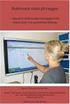 Styringssystem Dokumentansvarlig: GRØTTUM, ERIK Side: 1 av 18 Innholdsfortegnelse 1. HENSIKT OG OMFANG 2 2. ANSVAR OG MYNDIGHET 2 3. BESKRIVELSE TEKNISK DOKUMENTHÅNDTERING 3 3.1.1 PROSJEKTSPESIFIKK DOKUMENTHÅNDTERINGSPROSEDYRE
Styringssystem Dokumentansvarlig: GRØTTUM, ERIK Side: 1 av 18 Innholdsfortegnelse 1. HENSIKT OG OMFANG 2 2. ANSVAR OG MYNDIGHET 2 3. BESKRIVELSE TEKNISK DOKUMENTHÅNDTERING 3 3.1.1 PROSJEKTSPESIFIKK DOKUMENTHÅNDTERINGSPROSEDYRE
Kommunestyre- og fylkestingsvalget Veileder for Mobilise EN VEILEDNING TIL LEDER, NESTLEDER OG ADMINISTRATIVT ANSVARLIG
 Kommunestyre- og fylkestingsvalget 2019 Veileder for Mobilise EN VEILEDNING TIL LEDER, NESTLEDER OG ADMINISTRATIVT ANSVARLIG Innhold Innlogging for webløsning... 2 Min Side... 3 Meldinger... 5 Slik sender
Kommunestyre- og fylkestingsvalget 2019 Veileder for Mobilise EN VEILEDNING TIL LEDER, NESTLEDER OG ADMINISTRATIVT ANSVARLIG Innhold Innlogging for webløsning... 2 Min Side... 3 Meldinger... 5 Slik sender
PROSJEKTSPESIFIKK DOKUMENTHÅNDTERINGS- PROSEDYRE 1 HENSIKT OG OMFANG... 3 2 PROSJEKTINNDELING... 3
 2 av 26 INNHOLDSFORTEGNELSE 1 HENSIKT OG OMFANG... 3 2 PROSJEKTINNDELING... 3 3 BRUK AV PROSJEKTHOTELL... 4 3.1 STRUKTUR OG ORDNINGSPRINSIPPER... 4 4 FORHOLDET SAKSROM / PROARC EROOM [JBV INTERNT]... 5
2 av 26 INNHOLDSFORTEGNELSE 1 HENSIKT OG OMFANG... 3 2 PROSJEKTINNDELING... 3 3 BRUK AV PROSJEKTHOTELL... 4 3.1 STRUKTUR OG ORDNINGSPRINSIPPER... 4 4 FORHOLDET SAKSROM / PROARC EROOM [JBV INTERNT]... 5
Doknr/versjonsnr: 1.0 Opprettet: Endringer: Brukerveiledning for ledere P360
 Dokumenteier: Enhet arkiv Produsent: Christina Berger Doknr/versjonsnr: 1.0 Opprettet: 12.03.2018 Endringer: Brukerveiledning for ledere P360 1 Innholdsfortegnelse Formål... 3 Arbeidsflater og roller i
Dokumenteier: Enhet arkiv Produsent: Christina Berger Doknr/versjonsnr: 1.0 Opprettet: 12.03.2018 Endringer: Brukerveiledning for ledere P360 1 Innholdsfortegnelse Formål... 3 Arbeidsflater og roller i
KONKURRANSEGRUNNLAG Utstyrsrådgiver
 UNN A-fløy Utstyrsrådgiver Prosjektets systemer og rutiner Rev.nr. 01 Dato 01.11.13 Revisjonen gjelder Konkurransegrunnlag UR UNN HF NY A-FLØY Side 2 av 5 INNHOLD: 1.1 GENERELT... 3 1.2 KORRESPONDANSE,
UNN A-fløy Utstyrsrådgiver Prosjektets systemer og rutiner Rev.nr. 01 Dato 01.11.13 Revisjonen gjelder Konkurransegrunnlag UR UNN HF NY A-FLØY Side 2 av 5 INNHOLD: 1.1 GENERELT... 3 1.2 KORRESPONDANSE,
Veileder for ledere i Public 360. Innhold. UiS 2017
 Veileder for ledere i Public 360 UiS 2017 Innhold Formålet med veilederen... 2 1. Lederrollen... 2 1.1 Roller i Public 360... 2 1.2 Bytte mellom lederrolle og saksbehandlerrolle... 2 1.3 Stedfortreder...
Veileder for ledere i Public 360 UiS 2017 Innhold Formålet med veilederen... 2 1. Lederrollen... 2 1.1 Roller i Public 360... 2 1.2 Bytte mellom lederrolle og saksbehandlerrolle... 2 1.3 Stedfortreder...
Endringshåndtering i Undervisningsbyggs prosjekter
 Endringshåndtering i Undervisningsbyggs prosjekter I Undervisningsbygg skilles det mellom fire forskjellige endringssituasjoner: 1. Regulære endringer (ønskede endringer fra byggherren) Når det oppstår
Endringshåndtering i Undervisningsbyggs prosjekter I Undervisningsbygg skilles det mellom fire forskjellige endringssituasjoner: 1. Regulære endringer (ønskede endringer fra byggherren) Når det oppstår
Elektroniske sjekklister
 Opprette passord Elektroniske sjekklister Opprette passord Skriv inn denne adressen i nettleseren din og trykk enter: http://bit.ly/sjekklistepassord Du kan gjøre dette på mobilen, men det anbefales at
Opprette passord Elektroniske sjekklister Opprette passord Skriv inn denne adressen i nettleseren din og trykk enter: http://bit.ly/sjekklistepassord Du kan gjøre dette på mobilen, men det anbefales at
Brukerveiledning for Styrerommet.no
 Brukerveiledning for Styrerommet.no Oppdatert: januar 2019 Innhold Innlogging 3 Styremøte 3 Faste saker 6 Oppfølgingssaker 8 HMS-modulen 10 Oppgaver 13 Økonomi, regnskap og utlegg 14 Meny og søk 19 Digitale
Brukerveiledning for Styrerommet.no Oppdatert: januar 2019 Innhold Innlogging 3 Styremøte 3 Faste saker 6 Oppfølgingssaker 8 HMS-modulen 10 Oppgaver 13 Økonomi, regnskap og utlegg 14 Meny og søk 19 Digitale
Godkjenning av faktura
 BRUKER- VEILEDNING Godkjenning av faktura ELEKTRONISK ARBEIDSFLYT Pr 10.12.2013 1 Godkjenning av leverandør faktura I Agresso skiller vi mellom to ulike typer av faktura. Leverandørfaktura Innkjøpsfaktura
BRUKER- VEILEDNING Godkjenning av faktura ELEKTRONISK ARBEIDSFLYT Pr 10.12.2013 1 Godkjenning av leverandør faktura I Agresso skiller vi mellom to ulike typer av faktura. Leverandørfaktura Innkjøpsfaktura
Idrettskontor. Sluttbrukeropplæring portal
 Idrettskontor Sluttbrukeropplæring portal Agenda opplæring 13:00 13:30 13:30 14:20 14:30 15:00 15:00 16:00 Del 1: Introduksjonskurs Del 2: Dokumenthåndtering Del 3: Gjenfinning Oppgaver Side 2 Agenda Del
Idrettskontor Sluttbrukeropplæring portal Agenda opplæring 13:00 13:30 13:30 14:20 14:30 15:00 15:00 16:00 Del 1: Introduksjonskurs Del 2: Dokumenthåndtering Del 3: Gjenfinning Oppgaver Side 2 Agenda Del
P360-veiledning for ny arbeidsavtale - supplement til rutine for mottak av nye ansatte
 P360-veiledning for ny arbeidsavtale - supplement til rutine for mottak av nye ansatte Dette dokumentet er ment å være et supplement og i samsvar med den nye rutinen som gjelder for mottak av nye ansatte.
P360-veiledning for ny arbeidsavtale - supplement til rutine for mottak av nye ansatte Dette dokumentet er ment å være et supplement og i samsvar med den nye rutinen som gjelder for mottak av nye ansatte.
Brukermanual. System for oversiktslister SVV
 Brukermanual System for oversiktslister SVV Endringslogg: Versjon Nytt i versjon Endret av Endret dato Godkjent v2007-06-25 Versjonnr i bunntekst, registrer kontrakt ank@nois.no 25.06.2007 v2007-06-26
Brukermanual System for oversiktslister SVV Endringslogg: Versjon Nytt i versjon Endret av Endret dato Godkjent v2007-06-25 Versjonnr i bunntekst, registrer kontrakt ank@nois.no 25.06.2007 v2007-06-26
Tegningshåndtering ved hjelp av aktiv mappe med arbeidsflyt
 Tegningshåndtering ved hjelp av aktiv mappe med arbeidsflyt Hurtigguide tegningshåndtering ved hjelp av aktiv mappe med arbeidsflyt Side 1 INNHOLD Tegningshåndtering ved bruk av aktiv mappe med arbeidsflyt...3
Tegningshåndtering ved hjelp av aktiv mappe med arbeidsflyt Hurtigguide tegningshåndtering ved hjelp av aktiv mappe med arbeidsflyt Side 1 INNHOLD Tegningshåndtering ved bruk av aktiv mappe med arbeidsflyt...3
Harmonisert KS - ASAK Miljøstein AS
 Harmonisert KS - ASAK Miljøstein AS 1. Formål: Beskrive den praktiske bruken av KS-systemet. 2. Omfang: Alle 3. Ansvar: KS-ansvarlig i AM. 4. Gjennomføring: Oppdateres ved behov. 5. Registreringer: Ingen.
Harmonisert KS - ASAK Miljøstein AS 1. Formål: Beskrive den praktiske bruken av KS-systemet. 2. Omfang: Alle 3. Ansvar: KS-ansvarlig i AM. 4. Gjennomføring: Oppdateres ved behov. 5. Registreringer: Ingen.
Instruksen skal sikre at alle prosjekter, prosjektledere, prosjektmedarbeidere og eksterne parter i utbyggingsprosjekter:
 Styringssystem Dokumentansvarlig: Sjøen, Hans Petter Side: 1 av 12 1. Hensikt og omfang Instruksen skal sikre at alle prosjekter, prosjektledere, prosjektmedarbeidere og eksterne parter i : har en felles
Styringssystem Dokumentansvarlig: Sjøen, Hans Petter Side: 1 av 12 1. Hensikt og omfang Instruksen skal sikre at alle prosjekter, prosjektledere, prosjektmedarbeidere og eksterne parter i : har en felles
ISY Akkord. Brukerdokumentasjon. Versjon 1.4
 ISY Akkord Brukerdokumentasjon Versjon 1.4 Side 2 ISY Akkord Installere programmet Installasjon av ISY Akkord Generelt ISY Akkord lastes ned og installeres direkte fra følgene lenke: www.isy.no ISY Akkord
ISY Akkord Brukerdokumentasjon Versjon 1.4 Side 2 ISY Akkord Installere programmet Installasjon av ISY Akkord Generelt ISY Akkord lastes ned og installeres direkte fra følgene lenke: www.isy.no ISY Akkord
Elements NYTT OG NYTTIG! NINA FARAHI
 Elements 2019.3 NYTT OG NYTTIG! NINA FARAHI Innhold Elements Saksbehandling Elements Møte Elements Outlook Plugin Elements Administrator Elements ebyggesak Dashbord 3 Leder kan fordele, registrere forfallsdato
Elements 2019.3 NYTT OG NYTTIG! NINA FARAHI Innhold Elements Saksbehandling Elements Møte Elements Outlook Plugin Elements Administrator Elements ebyggesak Dashbord 3 Leder kan fordele, registrere forfallsdato
Versjon.0 IKT- Inntrøndelag Elektronisk verktøy for utforming og samarbeid omkring Individuell Plan
 Versjon.0 IKT- Inntrøndelag Elektronisk verktøy for utforming og samarbeid omkring Individuell Plan OPPDATERT 04.11.2013 LARS PETTER SVARTE MOB.94 80 40 38 INNHOLD 1 PÅLOGGING... 3 1.1 HVORDAN FÅR JEG
Versjon.0 IKT- Inntrøndelag Elektronisk verktøy for utforming og samarbeid omkring Individuell Plan OPPDATERT 04.11.2013 LARS PETTER SVARTE MOB.94 80 40 38 INNHOLD 1 PÅLOGGING... 3 1.1 HVORDAN FÅR JEG
oversendelse av e-poster til oss
 Kvale Digital Prosess: Epostkorrespondanse som bevis og oversendelse av e-poster til oss 1 GENERELT OM EPOST-KORRESPONDANSE SOM BEVIS I RETTEN Under en rettssak vil epost-korrespondanse bli lagt frem av
Kvale Digital Prosess: Epostkorrespondanse som bevis og oversendelse av e-poster til oss 1 GENERELT OM EPOST-KORRESPONDANSE SOM BEVIS I RETTEN Under en rettssak vil epost-korrespondanse bli lagt frem av
1 INNLEDNING... 2. 1.1 Om Altinn... 2. 1.2 Skjemaer som støttes... 2 2 INSTALLASJON OG OPPSTART... 3. 2.1 Nedlasting... 3. 2.2 Registrering...
 INNHOLD Mamut for Altinn INNHOLD 1 INNLEDNING... 2 1.1 Om Altinn... 2 1.2 Skjemaer som støttes... 2 2 INSTALLASJON OG OPPSTART... 3 2.1 Nedlasting... 3 2.2 Registrering... 5 2.3 Opprett en bruker... 7
INNHOLD Mamut for Altinn INNHOLD 1 INNLEDNING... 2 1.1 Om Altinn... 2 1.2 Skjemaer som støttes... 2 2 INSTALLASJON OG OPPSTART... 3 2.1 Nedlasting... 3 2.2 Registrering... 5 2.3 Opprett en bruker... 7
Brukerdokumentasjon Prosjektrom
 Brukerdokumentasjon Prosjektrom eksterne brukere Microsoft SharePoint 2010 Veidekke Side 1 Innhold Komme i gang... 3 Hvordan orientere seg i prosjektrommet?... 4 Laste opp dokumenter til prosjektrommet...
Brukerdokumentasjon Prosjektrom eksterne brukere Microsoft SharePoint 2010 Veidekke Side 1 Innhold Komme i gang... 3 Hvordan orientere seg i prosjektrommet?... 4 Laste opp dokumenter til prosjektrommet...
Veiledning for innsending av endringssøknad
 Statens legemiddelverk Veiledning for innsending av endringssøknad EYRA digital samhandling med Legemiddelverket Innhold Innledning... 3 Vis markedsføringstillatelser... 5 Send inn endringssøknad... 10
Statens legemiddelverk Veiledning for innsending av endringssøknad EYRA digital samhandling med Legemiddelverket Innhold Innledning... 3 Vis markedsføringstillatelser... 5 Send inn endringssøknad... 10
Publiseringsveiledning for www.tromsfylke.no
 Publiseringsveiledning for www.tromsfylke.no Sist oppdatert 09.07.2013 av Khalil Dahbi Innholdsliste 1. Side:... 3 a. Lage en ny side:... 3 b. Endre innstilling til en side:... 3 c. Slette en side:...
Publiseringsveiledning for www.tromsfylke.no Sist oppdatert 09.07.2013 av Khalil Dahbi Innholdsliste 1. Side:... 3 a. Lage en ny side:... 3 b. Endre innstilling til en side:... 3 c. Slette en side:...
Rollebasert tilgangskontroll i TakeCargo WEB (RBAC Role Based Access Controll)
 Brukerveiledning Rollebasert i TakeCargo WEB (RBAC Role Based Access Controll) Konfigurering av organisasjonsstruktur, organisasjonsenheter, brukere og bruker, samt hvilke roller de skal spille. Tilgang
Brukerveiledning Rollebasert i TakeCargo WEB (RBAC Role Based Access Controll) Konfigurering av organisasjonsstruktur, organisasjonsenheter, brukere og bruker, samt hvilke roller de skal spille. Tilgang
Straffesaksforsendelse som tjeneste i Altinn
 Brukerveiledning Straffesaksforsendelse som tjeneste i Altinn Digitale aktorater og fengslinger Dokumentinformasjon VERSJON 1.0 KOMMENTAR Godkjent PRODUSERT DATO 23. mars 2017 SIST OPPDATERT 24.08.2017
Brukerveiledning Straffesaksforsendelse som tjeneste i Altinn Digitale aktorater og fengslinger Dokumentinformasjon VERSJON 1.0 KOMMENTAR Godkjent PRODUSERT DATO 23. mars 2017 SIST OPPDATERT 24.08.2017
Brukerveiledning for SMS fra Outlook
 Brukerveiledning for SMS fra Outlook Grunnleggende funksjonalitet Med SMS fra Outlook kan du enkelt sende både SMS og MMS fra Outlook. Programmet er integrert med din personlige Outlookkontaktliste og
Brukerveiledning for SMS fra Outlook Grunnleggende funksjonalitet Med SMS fra Outlook kan du enkelt sende både SMS og MMS fra Outlook. Programmet er integrert med din personlige Outlookkontaktliste og
kpmg KPMG Kundeportal Brukerveiledning
 kpmg KPMG Kundeportal Brukerveiledning 1 Velkommen til KPMG Kundeportal 1 1.1 Logg inn i portalen 1 1.2 Glemt passord? 1 1.3 Tilgang til flere portaler 2 2 Navigering i mappestrukturen og opplasting av
kpmg KPMG Kundeportal Brukerveiledning 1 Velkommen til KPMG Kundeportal 1 1.1 Logg inn i portalen 1 1.2 Glemt passord? 1 1.3 Tilgang til flere portaler 2 2 Navigering i mappestrukturen og opplasting av
Brukerveiledning for ledere / saksfordelere ved
 Brukerveiledning for ledere / saksfordelere ved Høgskolen i Telemark (HiT) KORTVERSJON 1.7.011 - JPe Innhold Side 1 Kjekt å vite 1.1 Arkiv- og saksbehandlingssystem 1. Arkiveringsplikt 1.3 Interne notat
Brukerveiledning for ledere / saksfordelere ved Høgskolen i Telemark (HiT) KORTVERSJON 1.7.011 - JPe Innhold Side 1 Kjekt å vite 1.1 Arkiv- og saksbehandlingssystem 1. Arkiveringsplikt 1.3 Interne notat
Medlemshåndtering eroom
 Medlemshåndtering eroom Norsk versjon 7.3 JOINT Collaboration AS www.joint.no Medlemshåndtering i eroom V7.3 Hvem kan legge til og invitere medlemmer i et eroom?...3 Når legges medlemmer inn i et rom?...3
Medlemshåndtering eroom Norsk versjon 7.3 JOINT Collaboration AS www.joint.no Medlemshåndtering i eroom V7.3 Hvem kan legge til og invitere medlemmer i et eroom?...3 Når legges medlemmer inn i et rom?...3
Brukerveiledning. KundeWeb. CMS Customer Management System. Versjon 1.0 03.09.14
 Brukerveiledning KundeWeb CMS Customer Management System Versjon 1.0 03.09.14 Om Lyn Elektro Kundeweb Generell beskrivelse Dette web baserte systemet er utviklet for å tilby kunder tilgang til å bestille
Brukerveiledning KundeWeb CMS Customer Management System Versjon 1.0 03.09.14 Om Lyn Elektro Kundeweb Generell beskrivelse Dette web baserte systemet er utviklet for å tilby kunder tilgang til å bestille
Veileder. Brukerveiledning digitale håndbøker
 Veileder Brukerveiledning digitale håndbøker Innhold 1. Velg håndbok/opprett ny 2. Bestill 3. Velg pakke og faktura 4. Opprette håndbok 5. Innstillinger 6. Legg til/fjern kapitler 7. Tilpass innhold 8.
Veileder Brukerveiledning digitale håndbøker Innhold 1. Velg håndbok/opprett ny 2. Bestill 3. Velg pakke og faktura 4. Opprette håndbok 5. Innstillinger 6. Legg til/fjern kapitler 7. Tilpass innhold 8.
Prosjekt nr Campus Ås, SLP - Gjennomføring. Forretningsrutiner for totalentreprise K653 Pumpesystem for produksjonsdyrgjødsel
 Prosjekt nr. 1000501 Campus Ås, SLP - Gjennomføring Forretningsrutiner for totalentreprise K653 Pumpesystem for produksjonsdyrgjødsel 1 Innhold 0 Generelt... 3 1 Prosjektadministrative rutiner... 3 1.1
Prosjekt nr. 1000501 Campus Ås, SLP - Gjennomføring Forretningsrutiner for totalentreprise K653 Pumpesystem for produksjonsdyrgjødsel 1 Innhold 0 Generelt... 3 1 Prosjektadministrative rutiner... 3 1.1
BAS AUTOSALES. Bruktbiladministrasjon. Brukerveiledning v1.0
 BAS AUTOSALES Bruktbiladministrasjon Brukerveiledning v1.0 Innlogging Gå til nettadressen https://intelsoft.no Du vil se et vindu hvor du angir din e-post og passord Startskjermen Du kan opprette et nytt,
BAS AUTOSALES Bruktbiladministrasjon Brukerveiledning v1.0 Innlogging Gå til nettadressen https://intelsoft.no Du vil se et vindu hvor du angir din e-post og passord Startskjermen Du kan opprette et nytt,
BRUKERVEILEDNING - P360 VED NMBU
 BRUKERVEILEDNING - P360 VED NMBU 2 Arbeidsflyt for ledere til godkjenning Versjon/dato for revisjon: 10.10.2017 P360-klient: Outlook og web Utarbeidet av: Monica Blomli Dato: 01.10.2014 Ansvarlig: Dokumentsenteret
BRUKERVEILEDNING - P360 VED NMBU 2 Arbeidsflyt for ledere til godkjenning Versjon/dato for revisjon: 10.10.2017 P360-klient: Outlook og web Utarbeidet av: Monica Blomli Dato: 01.10.2014 Ansvarlig: Dokumentsenteret
A: Hovedmenyer. A1: Brukersteder. Dette er din åpningsside. Den viser hovedmenyene i systemet.
 Innhold A: Hovedmenyer... 2 A1: Brukersteder... 2 Opprett Brukersted... 2 A1:1 Info... 3 Rediger Brukersted... 4 Endre Brukersted Bilde... 4 Opprett under-brukersted... 4 A1:2 Produkter... 5 Legg til Produkt...
Innhold A: Hovedmenyer... 2 A1: Brukersteder... 2 Opprett Brukersted... 2 A1:1 Info... 3 Rediger Brukersted... 4 Endre Brukersted Bilde... 4 Opprett under-brukersted... 4 A1:2 Produkter... 5 Legg til Produkt...
Hoved fokus for denne App n:
 Novapoint GO Navigering og oppfølging på anlegg Geir Andersen. Jarle Dawes og Heidi Berg Brukermøte 2011 Hoved fokus for denne App n: Byggeledere, kontrollingeniører, prosjektingeniører, anleggsledere
Novapoint GO Navigering og oppfølging på anlegg Geir Andersen. Jarle Dawes og Heidi Berg Brukermøte 2011 Hoved fokus for denne App n: Byggeledere, kontrollingeniører, prosjektingeniører, anleggsledere
Community Administrator
 eroom veiledning Community Administrator eroom Community Administrator (CA) i Statens vegvesen. Statens vegvesen Sist revidert mars 2013 Innholdsfortegnelse 1. Community Administrator (CA) rollen...3 1.1.
eroom veiledning Community Administrator eroom Community Administrator (CA) i Statens vegvesen. Statens vegvesen Sist revidert mars 2013 Innholdsfortegnelse 1. Community Administrator (CA) rollen...3 1.1.
KAs Kirkebyggdatabase
 KAs Kirkebyggdatabase Oslo, Desember 2018 Veileder for registrering i Kirkebyggdatabasen Tilstandsanalyse kirkebygg (v2) Tilstandsregistreringen besvares i Kirkebyggdatabasen via nettbrett, mobil eller
KAs Kirkebyggdatabase Oslo, Desember 2018 Veileder for registrering i Kirkebyggdatabasen Tilstandsanalyse kirkebygg (v2) Tilstandsregistreringen besvares i Kirkebyggdatabasen via nettbrett, mobil eller
Prosjektweb for utbygging
 eroom veiledning Prosjektweb for utbygging Om å opprette, klargjøre og legge til medlemmer i et rom for utbygging Statens vegvesen Sist revidert mars 2013 Innholdsfortegnelse 1. Om opprettelsen av et eroom
eroom veiledning Prosjektweb for utbygging Om å opprette, klargjøre og legge til medlemmer i et rom for utbygging Statens vegvesen Sist revidert mars 2013 Innholdsfortegnelse 1. Om opprettelsen av et eroom
Digitale domstoler. Enkel og praktisk innføring i å lage og bruke digital dokumentsamling
 Digitale domstoler Enkel og praktisk innføring i å lage og bruke digital dokumentsamling Mål etter endt kurs. - Aktørportalen Hvilke frister og forkynninger gjelder i aktørportalen Hvilke sakstyper man
Digitale domstoler Enkel og praktisk innføring i å lage og bruke digital dokumentsamling Mål etter endt kurs. - Aktørportalen Hvilke frister og forkynninger gjelder i aktørportalen Hvilke sakstyper man
BRUKERVEILEDNING - P360 VED NMBU. 2 Nytt saksfremlegg Versjon/dato for revisjon:
 BRUKERVEILEDNING - P360 VED NMBU 2 Nytt saksfremlegg Versjon/dato for revisjon: 17.10.2017 P360-klient: Outlook og web Utarbeidet av: Monica Blomli Dato: 09.11.2015 Ansvarlig: Dokumentsenteret Formålet
BRUKERVEILEDNING - P360 VED NMBU 2 Nytt saksfremlegg Versjon/dato for revisjon: 17.10.2017 P360-klient: Outlook og web Utarbeidet av: Monica Blomli Dato: 09.11.2015 Ansvarlig: Dokumentsenteret Formålet
NOx-fondets portal for. tilslutning, rapportering og. søknad om refusjon av urea. Brukermanual. Versjon mars 2017
 NOx-fondets portal for tilslutning, rapportering og søknad om refusjon av urea Brukermanual Versjon 4.0 14. mars 2017 Innhold 1 Søknad om tilslutning/registrering... 3 1.1 Tilslutning av objekter... 4
NOx-fondets portal for tilslutning, rapportering og søknad om refusjon av urea Brukermanual Versjon 4.0 14. mars 2017 Innhold 1 Søknad om tilslutning/registrering... 3 1.1 Tilslutning av objekter... 4
Brukerdokumentasjon for LabOra portal - forfattere
 Brukerdokumentasjon for LabOra portal - forfattere Skin: Dnnbest-Grey-Skin1024 Skin: Metro7 Custom LabOra web-portal er et web-basert publiseringsprogram for publisering av informasjon på hjemmesider.
Brukerdokumentasjon for LabOra portal - forfattere Skin: Dnnbest-Grey-Skin1024 Skin: Metro7 Custom LabOra web-portal er et web-basert publiseringsprogram for publisering av informasjon på hjemmesider.
Visma Flyt Skole. «Min Skole» appen hva må foresatte gjøre?
 Visma Flyt Skole «Min Skole» appen hva må foresatte gjøre? Installasjon Last ned fra Google Play eller App store «Min Skole» lastes ned og installeres som en helt vanlig app fra Google Play-butikken for
Visma Flyt Skole «Min Skole» appen hva må foresatte gjøre? Installasjon Last ned fra Google Play eller App store «Min Skole» lastes ned og installeres som en helt vanlig app fra Google Play-butikken for
Bilag E6 Prosedyre for bruk av skjemaer for varsling, endringer og avvik
 Prosjekt: Nye Deichmanske hovedbibliotek Tittel: Bilag E6 Prosedyre for bruk av skjemaer for varsling, endringer og avvik 03 Justert skjema og tekst knyttet til 26.02.2014 LON BEF JAE varsling 02 Rettet
Prosjekt: Nye Deichmanske hovedbibliotek Tittel: Bilag E6 Prosedyre for bruk av skjemaer for varsling, endringer og avvik 03 Justert skjema og tekst knyttet til 26.02.2014 LON BEF JAE varsling 02 Rettet
PROSJEKT NR VA-ANLEGG
 Konkurransegrunnlag Del II Vedlegg 8 PROSJEKT NR VA-ANLEGG Forretningsrutiner i byggetiden FjellVAR den 30. mars 2010, rev. feb. 13 INNHOLD 1. Orientering 2. Korrespondanse 3. Tillegg/endringsarbeider
Konkurransegrunnlag Del II Vedlegg 8 PROSJEKT NR VA-ANLEGG Forretningsrutiner i byggetiden FjellVAR den 30. mars 2010, rev. feb. 13 INNHOLD 1. Orientering 2. Korrespondanse 3. Tillegg/endringsarbeider
Systembeskrivelse av foretakssystem i Mestergruppens huskjeder
 Systembeskrivelse av foretakssystem i Mestergruppens huskjeder Dokumentasjon av hvordan Cerum foretaksystem, med lovpålagte rutiner og sjekklister bidrar til oppfyllelse av lov- og forskriftskrav Tilpass
Systembeskrivelse av foretakssystem i Mestergruppens huskjeder Dokumentasjon av hvordan Cerum foretaksystem, med lovpålagte rutiner og sjekklister bidrar til oppfyllelse av lov- og forskriftskrav Tilpass
